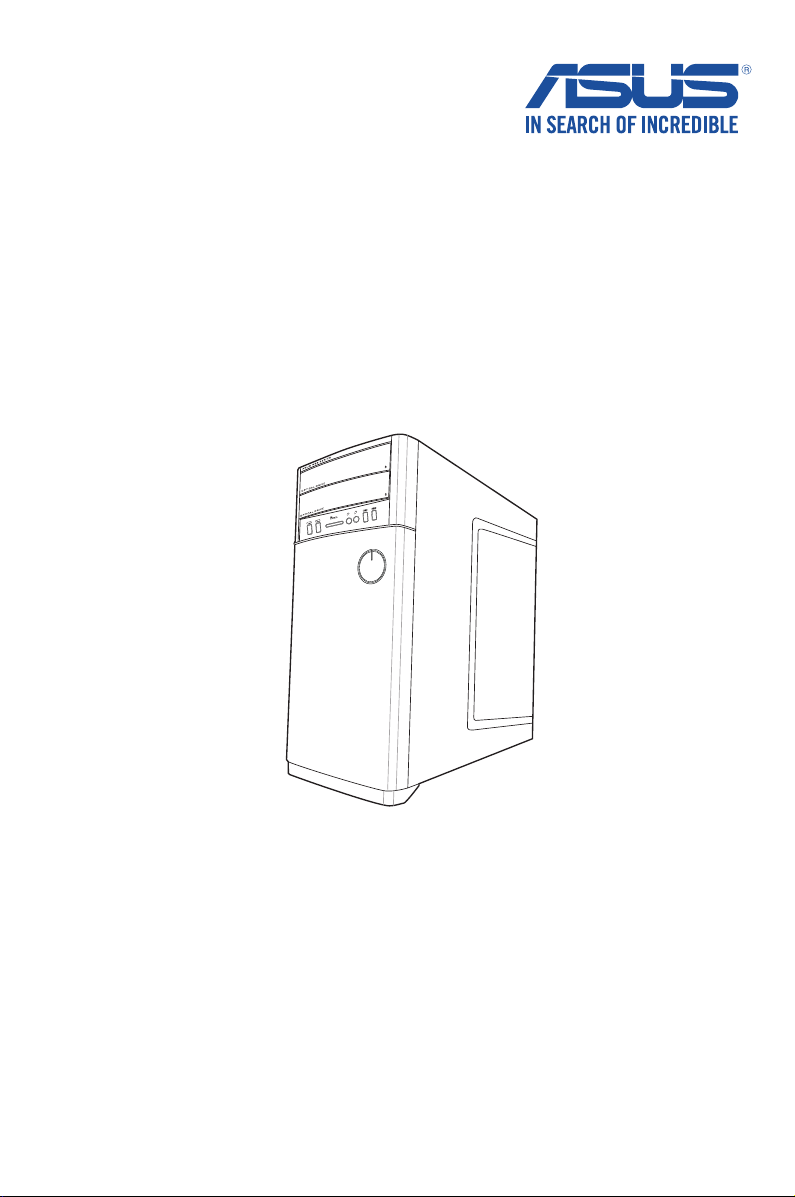
ASUS Desktop PC
M52BC
Panduan Pengguna
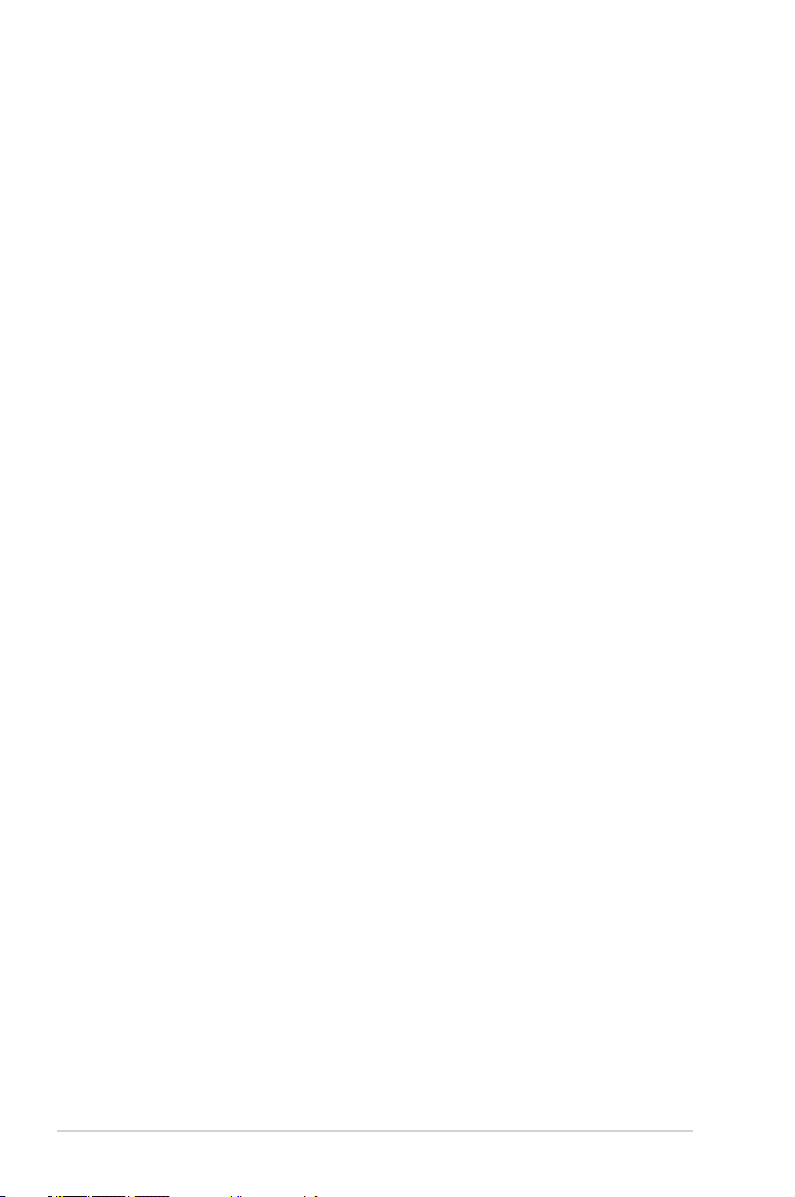
ID9584
Edisi Kedua
Agustus 2014
Hak Cipta © 2014 ASUSTeK COMPUTER INC. Semua Hak Dilindungi Undang-Undang.
Tidak ada bagian dari petunjuk ini, yang meliputi produk dan perangkat lunak yang dijelaskan di dalamnya, yang
boleh direproduksi ulang, disebarkan, ditulis, disimpan di dalam sistem perolehan kembali, atau diterjemahkan
ke dalam berbagai bahasa dalam bentuk atau dengan maksud apa pun, kecuali dokumentasi yang disimpan
oleh pembeli untuk tujuan pencadangan, tanpa pernyataan persetujuan tertulis dari ASUSTek COMPUTER INC.
(”ASUS").
Jaminan produk atau servis tidak dapat diperpanjang jika: (1) produk telah mengalami perbaikan, modikasi, atau
perubahan, kecuali jika perbaikan, modikasi, atau perubahan tersebut atas izin tertulis dari ASUS; atau (2) nomor
seri produk cacat atau hilang.
PANDUAN INI DISEDIAKAN OLEH ASUS “SEBAGAIMANA ADANYA”, TANPA JAMINAN APAPUN, BAIK SECARA
TERSURAT MAUPUN TERSIRAT, TERMASUK NAMUN TIDAK TERBATAS PADA JAMINAN YANG TERSIRAT ATAU
KETENTUAN ATAS KELAYAKAN UNTUK DIPERDAGANGKAN MAUPUN KESESUAIAN UNTUK TUJUAN TERTENTU.
DALAM KONDISI APAPUN, ASUS, DIREKTUR, STAF, KARYAWAN, ATAU AGENNYA TIDAK BERTANGGUNG JAWAB ATAS
KERUSAKAN TIDAK LANGSUNG, KHUSUS, INSIDENTAL, ATAU KONSEKUENSIAL (TERMASUK KERUSAKAN AKIBAT
KERUGIAN, KEGAGALAN BISNIS, ATAU KEHILANGAN MANFAAT MAUPUN DATA, DAN LAIN-LAIN), MESKIPUN ASUS
TELAH DIPERINGATKAN TENTANG KEMUNGKINAN ADANYA KERUSAKAN TERSEBUT AKIBAT DARI CACAT ATAU
KESALAHAN PANDUAN MAUPUN PRODUK INI.
SPESIFIKASI DAN INFORMASI YANG TERCANTUM DALAM PANDUAN INI HANYA SEBAGAI PETUNJUK DAN
REFERENSI, DAN DAPAT BERUBAH SEWAKTU-WAKTU TANPA PEMBERITAHUAN SEBELUMNYA, DAN TIDAK
DAPAT DIANGGAP SEBAGAI JAMINAN YANG DIBERIKAN ASUS. ASUS MENYATAKAN TIDAK BERKEWAJIBAN ATAU
BERTANGGUNG JAWAB ATAS KESALAHAN ATAU KEKURANGAN APAPUN YANG TERDAPAT DALAM PANDUAN INI,
TERMASUK PRODUK DAN PERANGKAT LUNAK YANG DIJELASKAN DI DALAMNYA.
Produk dan nama perusahaan yang tercantum dalam panduan ini mungkin atau bukan merek dagang terdaftar
maupun hak cipta dari masing-masing perusahaan, dan hanya digunakan sebagai keterangan atau penjelasan
dan demi kepentingan pemiliknya, tanpa bermaksud melakukan pelanggaran.
2
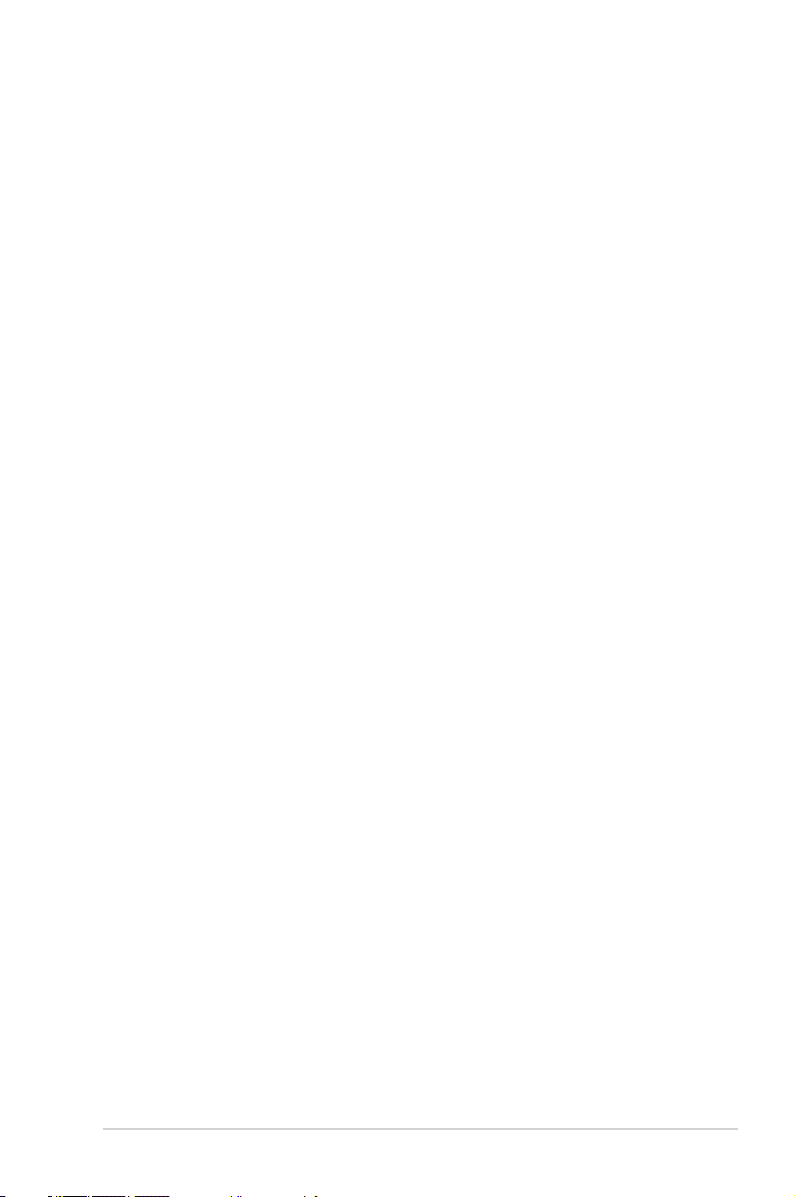
Daftar Isi
Pemberitahuan .................................................................................................................................5
REACH ................................................................................................................................................ 5
Informasi keselamatan ................................................................................................................... 8
Ketentuan yang berlaku dalam panduan ini ..........................................................................9
Isi kemasan .......................................................................................................................................10
Bab 1 Persiapan
Selamat datang! ..............................................................................................................................11
Mengenal komputer Anda..........................................................................................................11
Mengkongurasi komputer .......................................................................................................16
Menghidupkan komputer...........................................................................................................18
Bab 2 Menyambungkan perangkat ke komputer
Menyambungkan perangkat penyimpanan USB ...............................................................19
Menyambungkan mikrofon dan speaker ..............................................................................20
Menyambungkan beberapa layar eksternal ........................................................................23
Menyambungkan HDTV ..............................................................................................................24
Bab 3 Menggunakan komputer
Postur yang baik saat menggunakan PC Desktop .............................................................25
Menggunakan pembaca kartu memori ................................................................................. 26
Menggunakan drive optik ..........................................................................................................27
Bab 4 Menyambung ke Internet
Sambungan berkabel ...................................................................................................................29
Sambungan nirkabel (hanya pada model tertentu) ..........................................................31
Bab 5 Mengatasi masalah
Mengatasi masalah ........................................................................................................................33
3
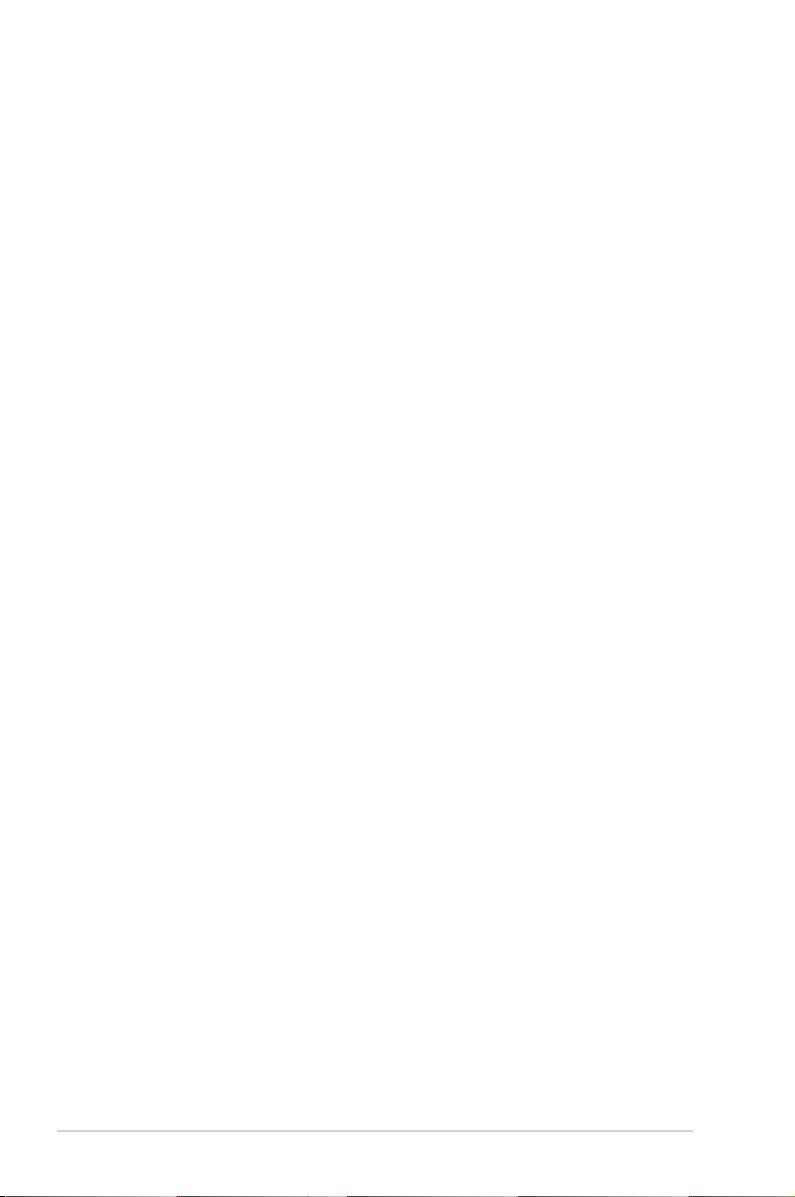
Windows 8.1
Panduan Pengguna
Menghidupkan untuk pertama kalinya .................................................................................43
®
layar penguncian Windows
Menggunakan UI Windows
Bekerja dengan aplikasi Windows
Charms bar (Panel universal)......................................................................................................49
Cara pintas keyboard lainnya .....................................................................................................52
Mematikan PC Desktop ...............................................................................................................53
Mengalihkan PC Desktop ke kondisi tidur ............................................................................53
Membuka BIOS Setup ...................................................................................................................54
Memulihkan sistem .......................................................................................................................55
Informasi kontak ASUS .................................................................................................................58
8.1 ................................................................................................43
®
.......................................................................................................44
®
..........................................................................................47
4
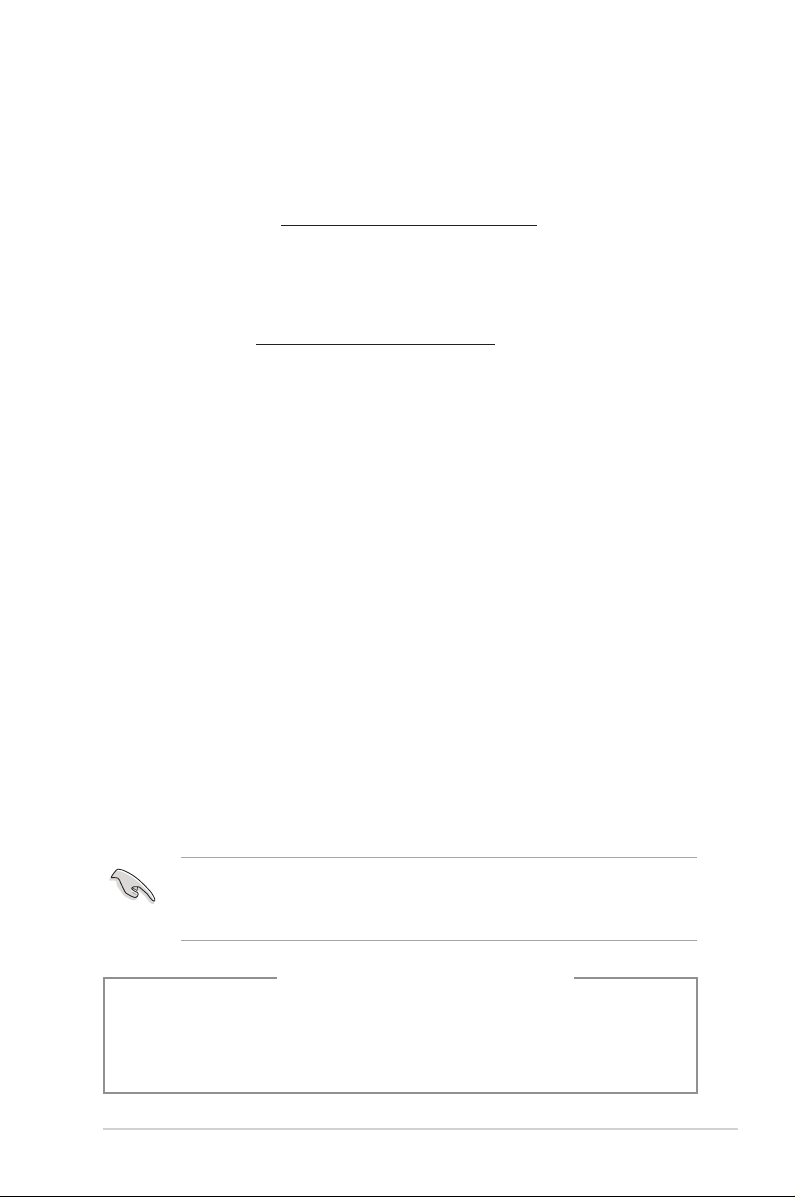
Pemberitahuan
Layanan Daur Ulang/Pengembalian ASUS
Program daur ulang dan pengembalian ASUS berawal dari komitmen kami untuk memenuhi
standar terbaik dalam melindungi lingkungan. Kami berkomitmen untuk menyediakan solusi yang
memudahkan Anda mendaur ulang produk, baterai, komponen lain, atau materi kemasan secara
bertanggung jawab. Kunjungi http://csr.asus.com/english/Takeback.htm untuk informasi rinci
tentang daur ulang di berbagai wilayah.
REACH
Sesuai dengan kerangka kerja peraturan REACH (Registration, Evaluation, Authorization, and
Restriction of Chemicals), kami mempublikasikan zat kimia yang terkandung dalam produk kami di
situs Web ASUS REACH di http://csr.asus.com/english/REACH.htm.
Pernyataan FCC (Federal Communications Commission)
Perangkat ini sesuai dengan Pasal 15 Peraturan FCC. Pengoperasian harus sesuai dengan
dua ketentuan berikut:
• Perangkat ini tidak boleh menimbulkan interferensi berbahaya dan
• Perangkat ini harus menerima interferensi apapun yang ditangkap, termasuk interferensi yang
dapat mengakibatkan pengoperasian yang tidak diinginkan.
Peralatan ini telah diuji dan terbukti sesuai standar perangkat digital Kelas B berdasarkan
Pasal 15 Peraturan FCC. Standar tersebut dirancang untuk memberikan perlindungan
wajar terhadap interferensi berbahaya pada pemasangan di rumah. Peralatan ini
menghasilkan, menggunakan, dan dapat memancarkan energi frekuensi radio dan
jika tidak dipasang serta digunakan sesuai petunjuk produsen, dapat menimbulkan
interferensi berbahaya pada komunikasi radio. Namun, tidak ada jaminan bahwa
interferensi tersebut tidak akan terjadi pada pemasangan tertentu. Jika peralatan ini
mengakibatkan interferensi berbahaya pada penerimaan gelombang radio atau televisi,
yang dapat diketahui dengan mematikan dan menghidupkan peralatan, maka pengguna
disarankan untuk mengatasi interferensi tersebut melalui satu atau beberapa tindakan
berikut:
• Ubah arah atau posisi antena penerima.
• Tambah jarak antara peralatan dan unit penerima.
• Sambungkan peralatan ke stopkontak di sirkuit berbeda dari yang digunakan unit penerima.
• Hubungi dealer atau teknisi radio/TV berpengalaman untuk mendapatkan bantuan.
Penggunaan kabel berpelindung untuk sambungan monitor ke kartu gras diperlukan guna
memenuhi peraturan FCC. Perubahan atau modikasi apapun pada unit ini tanpa izin tertulis dari
pihak yang bertanggung jawab terhadap kepatuhan persyaratan produk, dapat membatalkan
hak pengguna untuk mengoperasikan peralatan ini.
Peringatan Baterai Lithium-Ion
PERHATIAN: Bahaya ledakan dapat terjadi jika baterai tidak dipasang dengan benar. Ganti
baterai dengan jenis yang sama atau setara sesuai saran produsen. Buang baterai bekas
sesuai dengan petunjuk produsen.
5
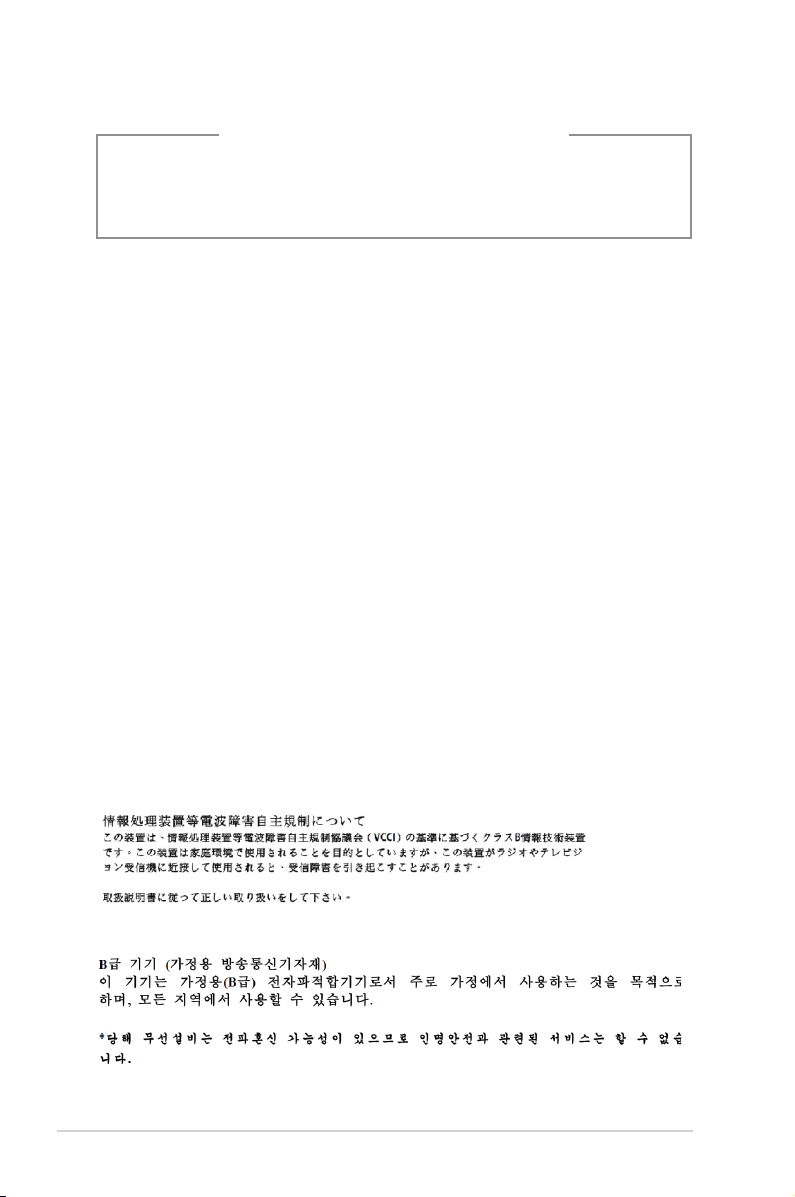
Avertissement relatif aux batteries Lithium-Ion
MISE EN GARDE: Danger d’explosion si la pile n’est pas remplacée correctement. Remplacer
uniquement avec une pile de type semblable ou équivalent, recommandée par le fabricant.
Mettez au rebut les batteries usagées conformément aux instructions du fabricant.
IC: Pernyataan Kepatuhan Kanada
Sesuai dengan spesikasi Canadian ICES-003 Kelas B. Perangkat ini telah sesuai dengan RSS 210
Kanada Industri. Perangkat Kelas B ini telah sesuai dengan semua persyaratan peraturan Kanada
tentang peralatan yang mengakibatkan interferensi.
Perangkat ini telah sesuai dengan lisensi Kanada Industri, kecuali standar RSS. Pengoperasian
harus mematuhi dua ketentuan berikut: (1) perangkat ini tidak boleh menimbulkan interferensi,
dan (2) perangkat ini harus menerima interferensi apapun, termasuk interferensi yang dapat
mengakibatkan pengoperasian perangkat yang tidak diinginkan.
Cut appareil numérique de la Classe B est conforme à la norme NMB-003 du Canada.
Cet appareil numérique de la Classe B respecte toutes les exigences du Règlement sur le
matériel brouilleur du Canada.
Cet appareil est conforme aux normes CNR exemptes de licence d’Industrie Canada. Le
fonctionnement est soumis aux deux conditions suivantes :
(1) cet appareil ne doit pas provoquer d’interférences et
(2) cet appareil doit accepter toute interférence, y compris celles susceptibles de provoquer
un fonctionnement non souhaité de l’appareil.
Pernyataan Departemen Komunikasi Kanada
Peralatan digital ini tidak melampaui standar Kelas B untuk emisi suara radio dari peralatan digital
yang ditetapkan dalam Peraturan Interferensi Radio Departemen Komunikasi Kanada.
Peralatan digital kelas B ini telah memenuhi persyaratan ICES-003 Kanada.
VCCI: Pernyataan Kepatuhan Jepang
Pernyataan VCCI Kelas B
KC: Pernyataan Peringatan Korea
6
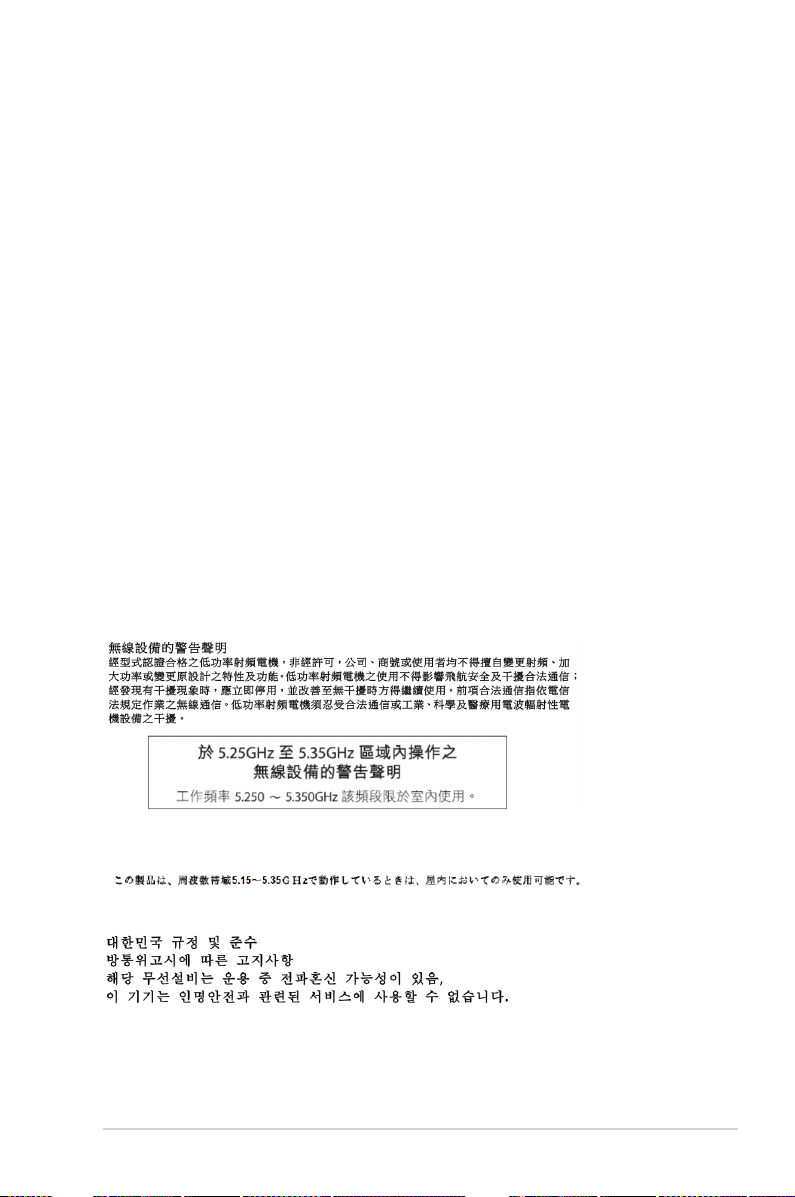
Pemberitahuan Peralatan RF
CE: Pernyataan Kepatuhan Komunitas Eropa
Peralatan ini telah sesuai dengan Persyaratan Pemaparan RF 1999/519/EC, Rekomendasi Dewan
12 Juli 1999 tentang batasan pemaparan secara publik atas medan elektromagnet (0–300 GHz).
Perangkat nirkabel ini telah sesuai dengan Petunjuk R&TTE.
Penggunaan Radio Nirkabel
Perangkat ini dibatasi untuk penggunaan di dalam ruangan saat beroperasi pada pita frekuensi
5,15 hingga 5,25 GHz.
Pemaparan Energi Frekuensi Radio
Daya output teradiasi dari teknologi Wi-Fi di bawah batas pemaparan frekuensi radio FCC. Namun
demikian, sebaiknya gunakan peralatan nirkabel dalam cara yang memungkinkan kontak minimal
dengan manusia selama pengoperasian normal.
Kepatuhan Nirkabel Bluetooth FCC
The antenna used with this transmitter must not be colocated or operated in conjunction with any
other antenna or transmitter subject to the conditions of the FCC Grant.
Bluetooth Industry Canada Statement
This Class B device meets all requirements of the Canadian interference-causing equipment
regulations.
Cet appareil numérique de la Class B respecte toutes les exigences du Règlement sur le matériel
brouilleur du Canada.
BSMI: Pernyataan Nirkabel Taiwan
Pernyataan Peralatan RF Jepang
KC (Peralatan RF)
7
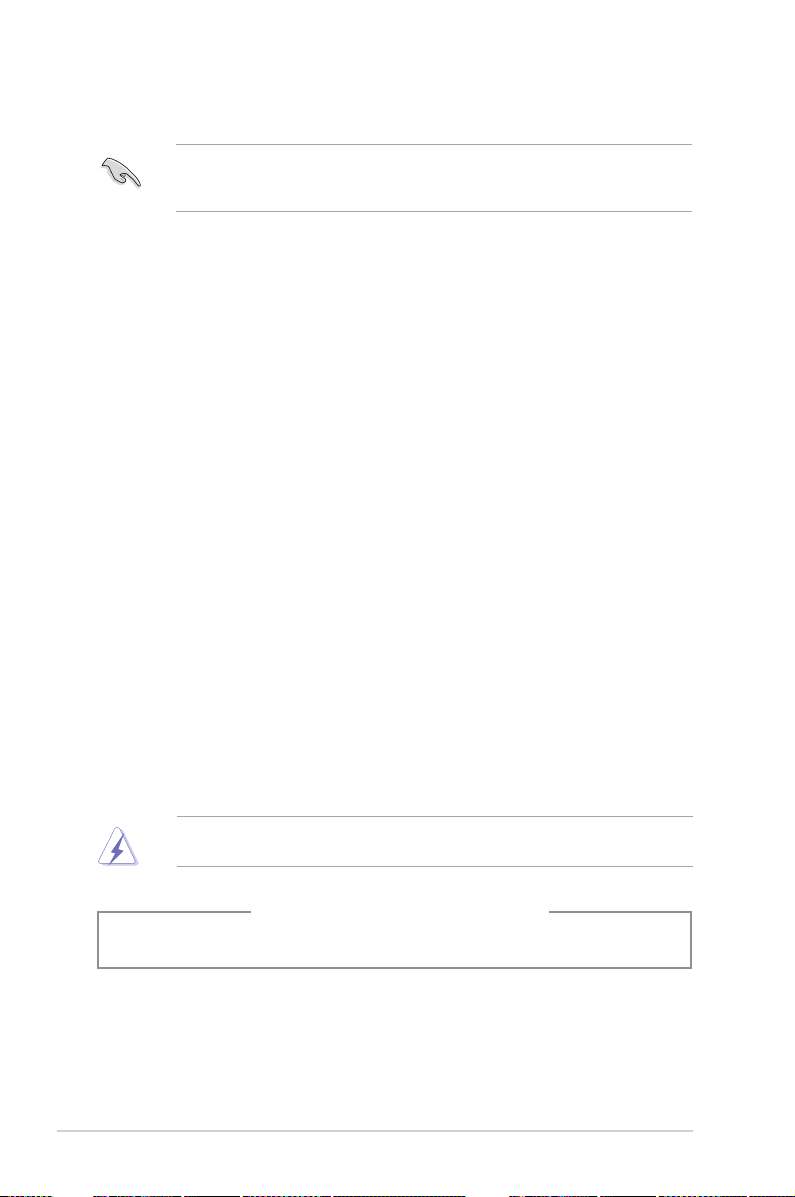
Informasi keselamatan
Lepaskan sambungan kabel daya AC dan periferal sebelum membersihkan perangkat. Seka
PC Desktop menggunakan spons atau kain selulosa bersih yang dilembabkan dengan larutan
deterjen non-abrasif dan beberapa tetes air hangat, lalu lap dengan kain yang kering.
• JANGAN letakkan di atas permukaan yang tidak rata atau tidak stabil. Bawa ke tempat servis
jika casing PC rusak.
• JANGAN letakkan di tempat yang kotor atau berdebu. JANGAN hidupkan saat terjadi
kebocoran gas.
• JANGAN letakkan atau teteskan sesuatu di bagian atasnya dan jangan masukkan benda asing
ke dalam PC Desktop.
• JANGAN letakkan di dekat medan magnet atau listrik yang kuat.
• JANGAN letakkan di tempat atau di dekat tempat yang basah, terkena hujan, atau uap air.
JANGAN gunakan modem saat terjadi badai petir.
• Peringatan keselamatan baterai: JANGAN buang baterai ke dalam api. HINDARI hubungan
arus pendek pada bidang kontak. JANGAN bongkar baterai.
• Gunakan produk ini di lingkungan dengan suhu antara 0˚C (32°F) hingga 40˚C (104°F).
• JANGAN halangi lubang ventilasi pada PC Desktop agar sistem tidak terlalu panas.
• JANGAN gunakan kabel daya, aksesori, atau periferal lain yang telah rusak.
•
Untuk mencegah bahaya sengatan listrik, lepaskan kabel daya dari stopkontak sebelum
mengatur letak sistem.
•
Minta bantuan teknisi listrik sebelum menggunakan adaptor atau kabel ekstensi. Perangkat ini
dapat mengganggu sirkuit pengardean.
•
Pastikan catu daya Anda memiliki tegangan yang sesuai dengan instalasi listrik di tempat
Anda. Jika Anda tidak yakin terhadap tegangan stop kontak listrik yang Anda gunakan,
hubungi perusahaan listrik setempat.
•
Jika catu daya rusak, jangan coba memperbaikinya sendiri. Hubungi teknisi servis yang
berpengalaman atau peritel Anda.
Komponen bergerak berbahaya. Desktop harus dimatikan sepenuhnya sebelum diservis.
Mengganti komponen kipas hanya boleh dilakukan oleh staf servis berkualikasi.
Peringatan Komponen Bergerak Berbahaya
PERINGATAN: Jauhkan jari dan anggota tubuh lainnya dari komponen bergerak.
8
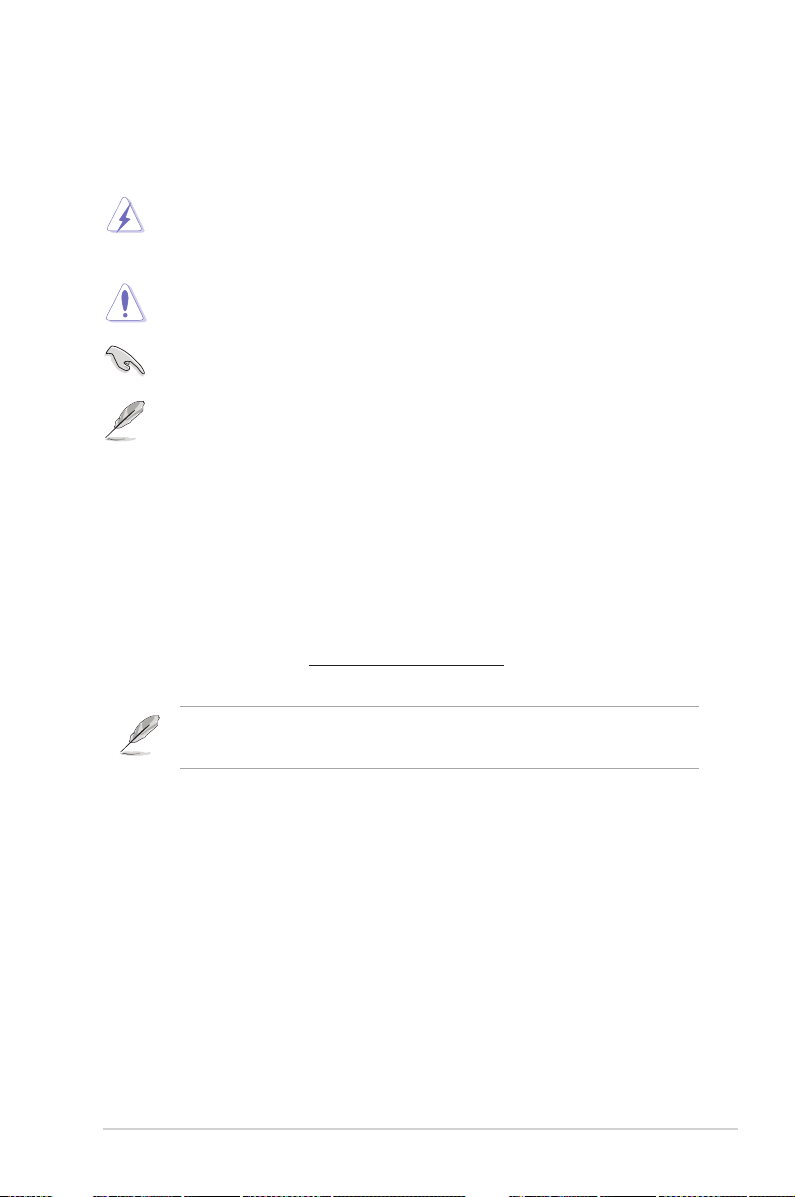
Ketentuan yang berlaku dalam panduan ini
Untuk memastikan Anda mengikuti petunjuk dengan benar, perhatikan simbol berikut yang
terdapat dalam panduan ini.
BAHAYA/PERINGATAN
PERHATIAN: Informasi untuk mencegah kerusakan komponen saat Anda
PENTING
CATATAN
menyelesaikan tugas.
mencoba menyelesaikan tugas.
:
Petunjuk yang HARUS dilakukan untuk menyelesaikan tugas.
:
tugas.
Tips dan informasi tambahan untuk membantu Anda menyelesaikan
: Informasi untuk mencegah cedera saat Anda mencoba
Informasi lebih lanjut
Lihat sumber informasi berikut untuk mendapatkan informasi tambahan serta pembaruan produk
dan perangkat lunak.
Situs Web ASUS
Situs Web ASUS di seluruh dunia menyediakan informasi terbaru tentang produk perangkat
keras dan perangkat lunak ASUS. Lihat informasi kontak ASUS.
Dukungan Teknis Setempat dari ASUS
Kunjungi situs Web ASUS di http://support.asus.com/contact untuk informasi kontak Teknisi
Dukungan Teknis setempat.
• Panduan pengguna terdapat dalam folder berikut di PC Desktop:
• C:\Program Files(X86)\ASUS\eManual
9
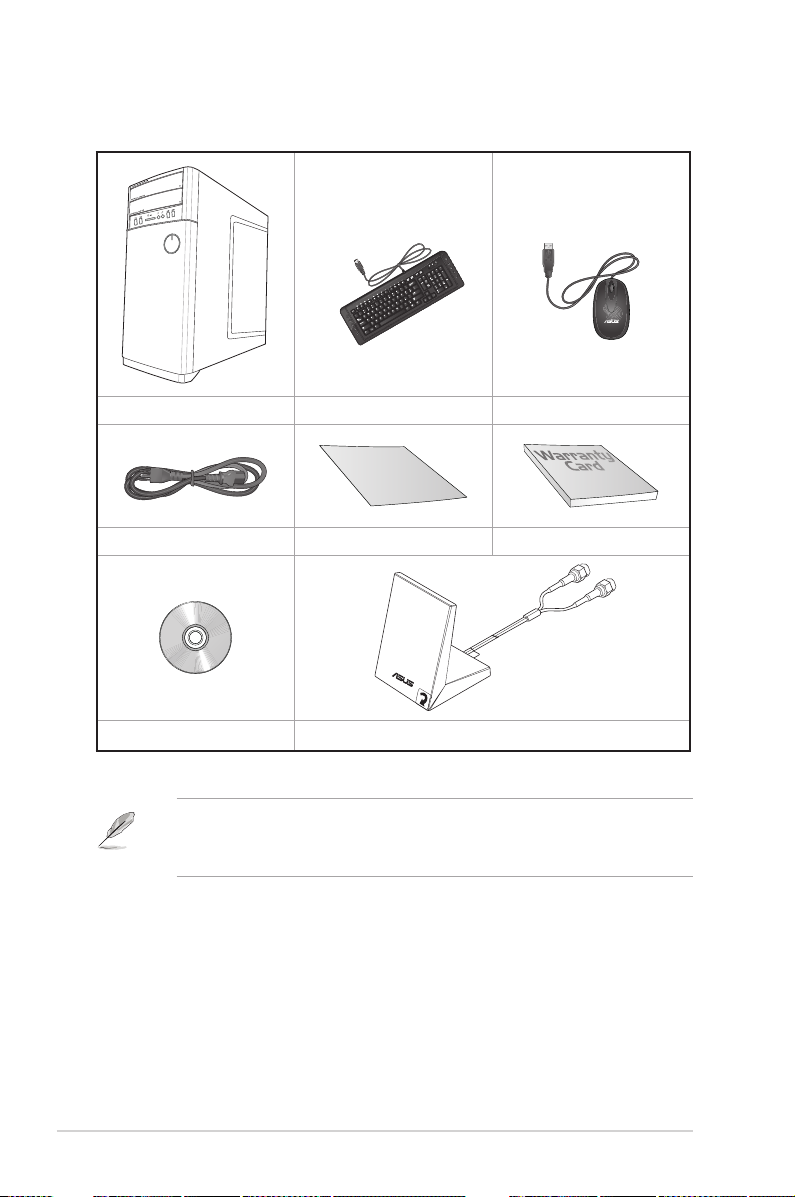
Isi kemasan
1 keyboard 1 mouse
Installation Guide
1 kabel daya 1 Panduan Penginstalan 1 kartu jaminan
DVD/SDVD/RDVD (opsional) Antena dua kutub x1 (opsional)
• Jika salah satu item di atas rusak atau tidak ada, hubungi peritel Anda.
• Ilustrasi item di atas hanya sebagai referensi. Spesikasi produk yang sebenarnya dapat
beragam sesuai model.
10

Bab 1
Persiapan
Selamat datang!
Terima kasih telah membeli ASUS Desktop PC!
ASUS Desktop PC memberikan performa canggih, keandalan terpercaya, dan utilitas berbasis
pengguna. Semua keunggulan ini hadir dalam tampilan futuristik yang trendi dan mengagumkan.
Baca Kartu Jaminan ASUS sebelum mengkongurasi ASUS Desktop PC Anda.
Mengenal komputer Anda
Ilustrasi hanya sebagai referensi. Port beserta lokasinya dan warna chassis dapat beragam sesuai
model.
ASUS M52BC 11
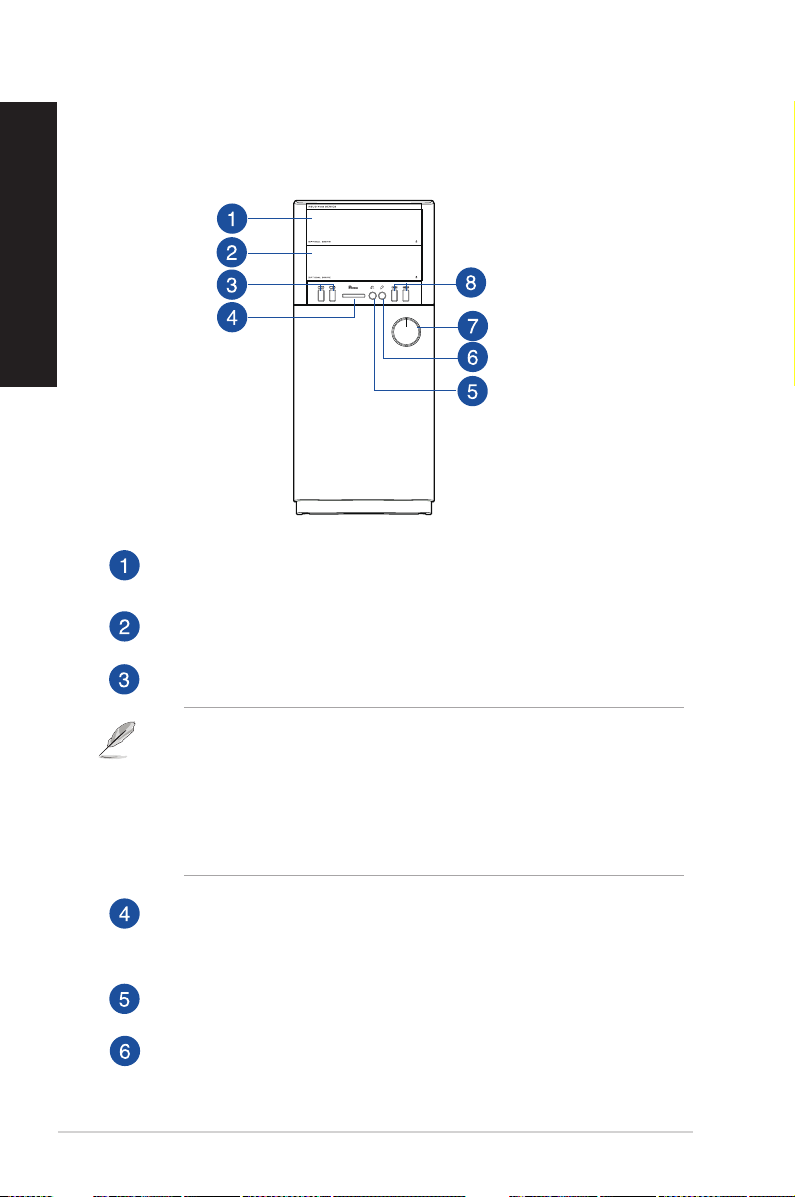
Panel depan
Bahasa Indonesia
Tempat drive disk optik. Tersedia drive disk optik dalam tempat ini.
Tempat drive disk optik (kosong). Dapat digunakan untuk memasang drive disk optik
tambahan.
Port USB 3.0. Port USB 3.0 (Universal Serial Bus 3.0) ini tersambung ke perangkat USB
3.0 seperti mouse, printer, pemindai, kamera, PDA, dan sebagainya.
• JANGAN sambungkan keyboard/mouse ke port USB 3.0 saat menginstal sistem operasi
Windows®.
• Karena batasan pengontrol USB 3.0, perangkat USB 3.0 hanya dapat digunakan dengan
sistem operasi Windows
• Perangkat USB 3.0 hanya dapat digunakan sebagai penyimpan data.
• Kami sangat menyarankan agar Anda menyambungkan perangkat USB 3.0 ke port USB 3.0
untuk mendapatkan performa perangkat USB 3.0 yang lebih cepat dan lebih baik.
®
setelah penginstalan driver USB 3.0.
Slot kartu 8-in-1. Mendukung kartu dengan format SD (Secure DigitalTM)/SDHC
(Secure DigitalTM High Capacity)/SDXC (Secure DigitalTM Extended Capacity)/MMC
(Kartu Multimedia)/MMC-Plus (Kartu Multimedia Plus)/MS (Memory StickTM)/MS-Pro
(Memory Stick ProTM)/xD.
Port headphone. Port ini tersambung ke headphone atau speaker. Didukung oleh
Wizard Audio ASUS.
Port mikrofon. Port ini tersambung ke mikrofon
12
Bab 1: Persiapan
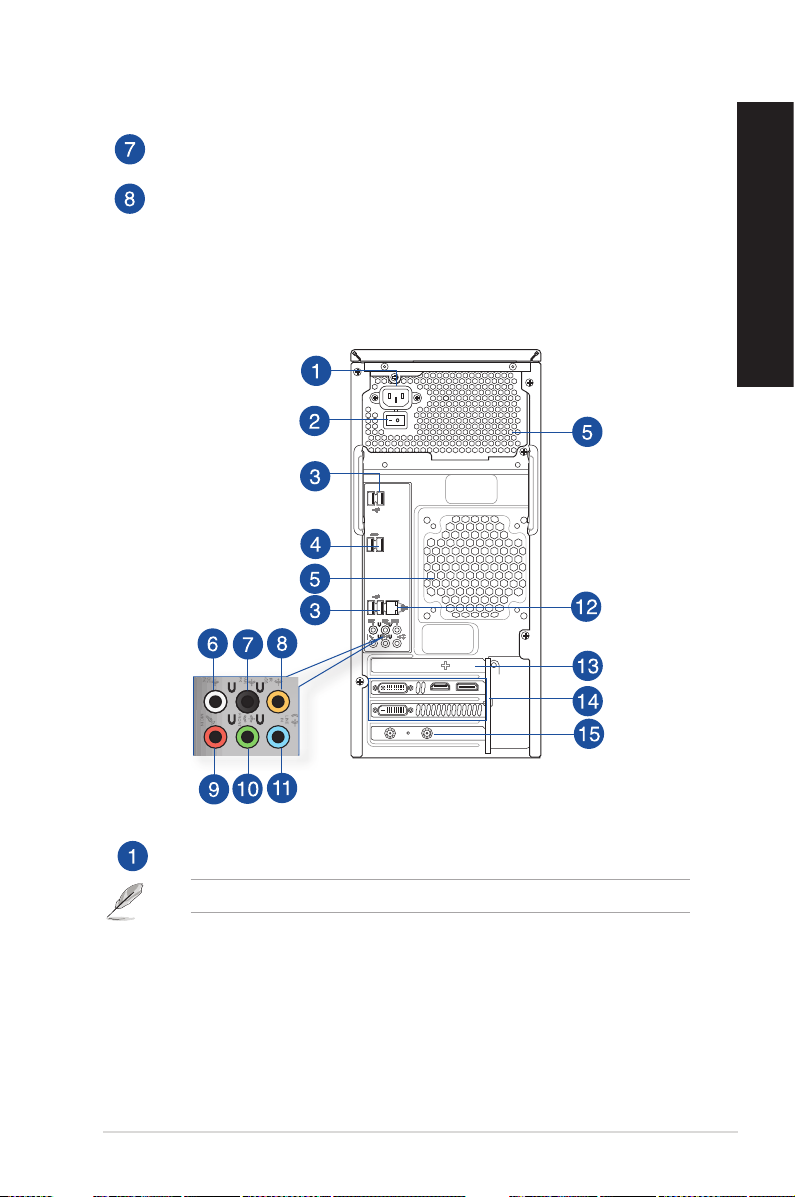
Tombol daya. Tekan tombol ini untuk menghidupkan komputer
Port USB 2.0. Port USB 2.0 (Universal Serial Bus 2.0) ini tersambung ke perangkat USB
2.0 seperti mouse, printer, pemindai, kamera, PDA, dan sebagainya.
Panel belakang
Bahasa Indonesia
Soket daya. Sambungkan kabel daya ke soket ini.
berikut: 115Vac/220-230Vac, 7A/4A, 60/50Hz.
ASUS M52BC 13
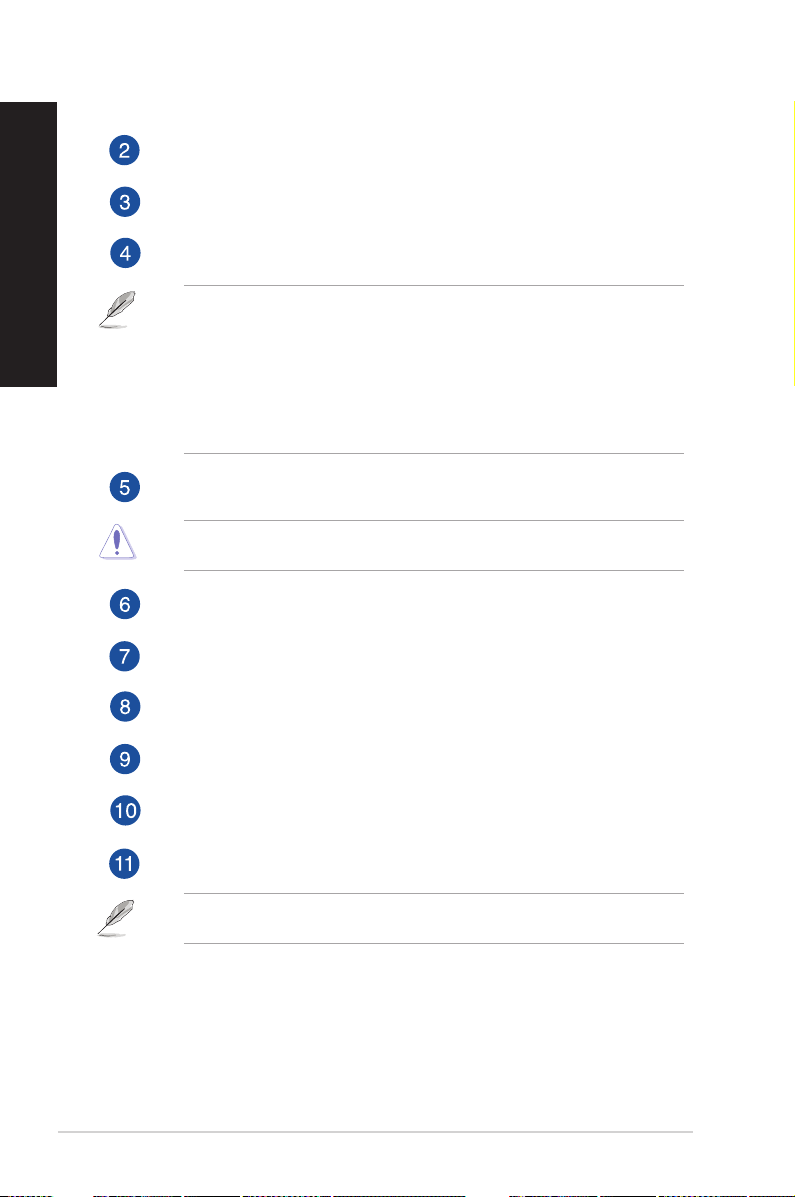
Bahasa Indonesia
Tombol daya Tekan untuk menghidupkan/mematikan daya komputer.
Port USB 2.0. Port USB 2.0 (Universal Serial Bus 2.0) ini tersambung ke perangkat USB
2.0 seperti mouse, printer, pemindai, kamera, PDA, dan sebagainya.
Port USB 3.0. Port USB 3.0 (Universal Serial Bus 3.0) ini tersambung ke perangkat USB 3.0
seperti mouse, printer, pemindai, kamera, PDA, dan sebagainya.
• JANGAN sambungkan keyboard/mouse ke port USB 3.0 saat menginstal sistem operasi
Windows®.
• Karena batasan pengontrol USB 3.0, perangkat USB 3.0 hanya dapat digunakan dengan
sistem operasi Windows
• Perangkat USB 3.0 hanya dapat digunakan sebagai penyimpan data.
• Kami sangat menyarankan agar Anda menyambungkan perangkat USB 3.0 ke port USB 3.0
untuk mendapatkan performa perangkat USB 3.0 yang lebih cepat dan lebih baik.
®
setelah penginstalan driver USB 3.0.
Ventilasi udara. Ventilasi ini memungkinkan aliran udara.
JANGAN halangi ventilasi udara pada chassis. Selalu sediakan ventilasi yang memadai untuk
komputer.
Port Speaker Samping Keluar (abu-abu). Port ini tersambung ke speaker samping
dalam kongurasi audio 7.1 saluran.
Port Speaker Belakang Keluar (hitam). Port ini tersambung ke speaker belakang
dalam kongurasi audio 4.1, 5.1, dan 7.1 saluran.
Port Tengah/Subwoofer (oranye). Port ini tersambung ke speaker tengah/subwoofer.
Port mikrofon (merah muda). Port ini tersambung ke mikrofon.
Port Saluran Keluar (kuning). Port ini tersambung ke headphone atau speaker. Dalam
kongurasi 4.1, 5.1, atau 7.1 saluran, fungsi port ini menjadi Speaker Depan Keluar.
Port Saluran Masuk (biru muda). Port ini tersambung ke tape, pemutar CD, DVD, atau
sumber audio lainnya.
Lihat tabel kongurasi audio di bawah ini untuk mengetahui fungsi port audio dalam
kongurasi 2.1, 4.1, 5.1, atau 7.1 saluran.
14
Bab 1: Persiapan
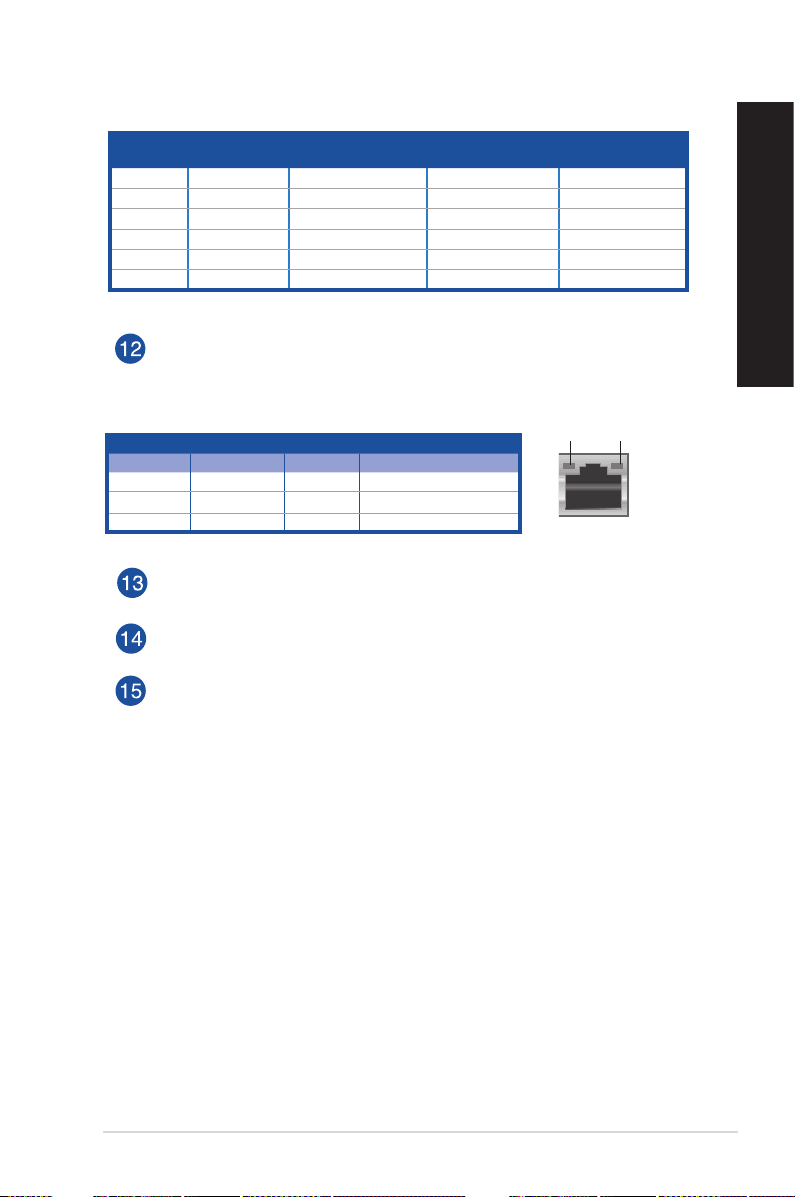
Kongurasi audio 2.1, 4.1, 5.1, atau 7.1 saluran
Port
Biru Muda Saluran Masuk Saluran Masuk Saluran Masuk Saluran Masuk
Kuning Saluran Keluar Speaker Depan Keluar Speaker Depan Keluar Speaker Depan Keluar
Merah muda Mikrofon Masuk Mikrofon Masuk Mikrofon Masuk Mikrofon Masuk
Oranye – – Tengah/Subwoofer Tengah/Subwoofer
Hitam – Speaker Belakang Keluar Speaker Belakang Keluar Speaker Belakang Keluar
Abu-Abu – – – Speaker Samping Keluar
Headset
2.1 saluran
4.1 saluran 5.1 saluran 7.1 saluran
Port LAN (RJ-45). Port ini memungkinkan sambungan Gigabit ke LAN (Local Area
Network) melalui hub jaringan.
Indikator LED port LAN
LED Aktivitas/Link LED Kecepatan
Status Keterangan Status Keterangan
Mati Tidak ada link Mati Sambungan 10Mbps
ORANYE Ada link ORANYE Sambungan 100Mbps
BERKEDIP Aktivitas data HIJAU Sambungan 1Gbps
LINK
Braket slot ekspansi. Lepaskan braket slot ekspansi saat akan memasukkan kartu
ekspansi.
ASUS Graphics Card (hanya pada model tertentu). Port output layar pada ASUS
Graphics Card opsional ini dapat beragam sesuai model.
ASUS WLAN Card (hanya pada model tertentu). Dengan kartu WLAN opsional ini,
komputer dapat tersambung ke jaringan nirkabel.
Bahasa Indonesia
LED KECEPATANLED AKT/
Port LAN
ASUS M52BC 15
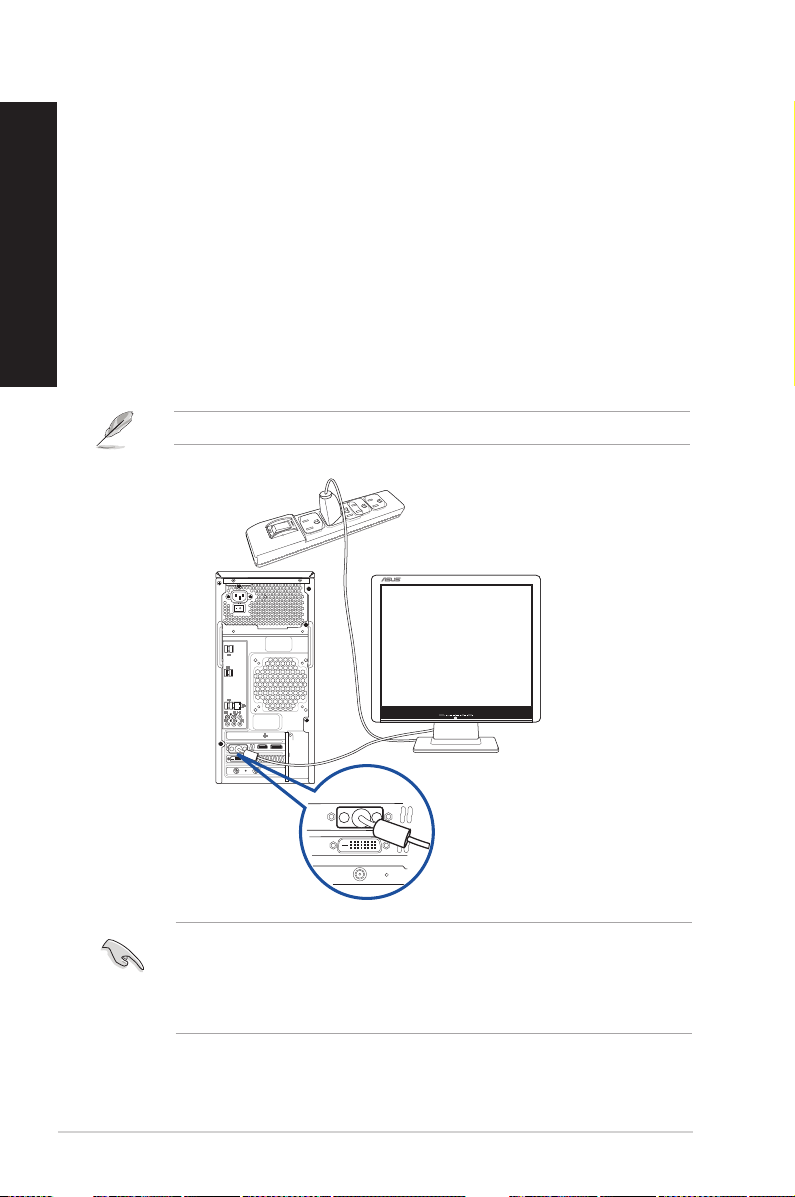
Bahasa Indonesia
Mengkongurasi komputer
Bagian ini berisi panduan tentang cara menyambungkan perangkat keras utama, seperti monitor
eksternal, keyboard, mouse, dan kabel daya ke komputer.
Menyambungkan monitor eksternal
Menggunakan ASUS Graphics Card (hanya pada model tertentu)
Sambungkan monitor ke port output layar pada ASUS Graphics Card diskret.
Untuk menyambungkan monitor eksternal menggunakan ASUS Graphics Card:
1. Sambungkan monitor ke port output layar pada ASUS Graphics Card.
2. Sambungkan monitor ke catu daya.
Port output layar pada ASUS Graphics Card dapat beragam sesuai model.
• Jika komputer Anda dilengkapi ASUS Graphics Card, kartu gras akan ditetapkan sebagai
perangkat layar utama di BIOS. Karena itu, sambungkan monitor ke port output layar pada
kartu gras.
• Untuk menyambungkan beberapa monitor eksternal ke komputer, lihat Menyambungkan
beberapa monitor eksternal di Bab 2 panduan pengguna ini untuk informasi rinci.
16
Bab 1: Persiapan
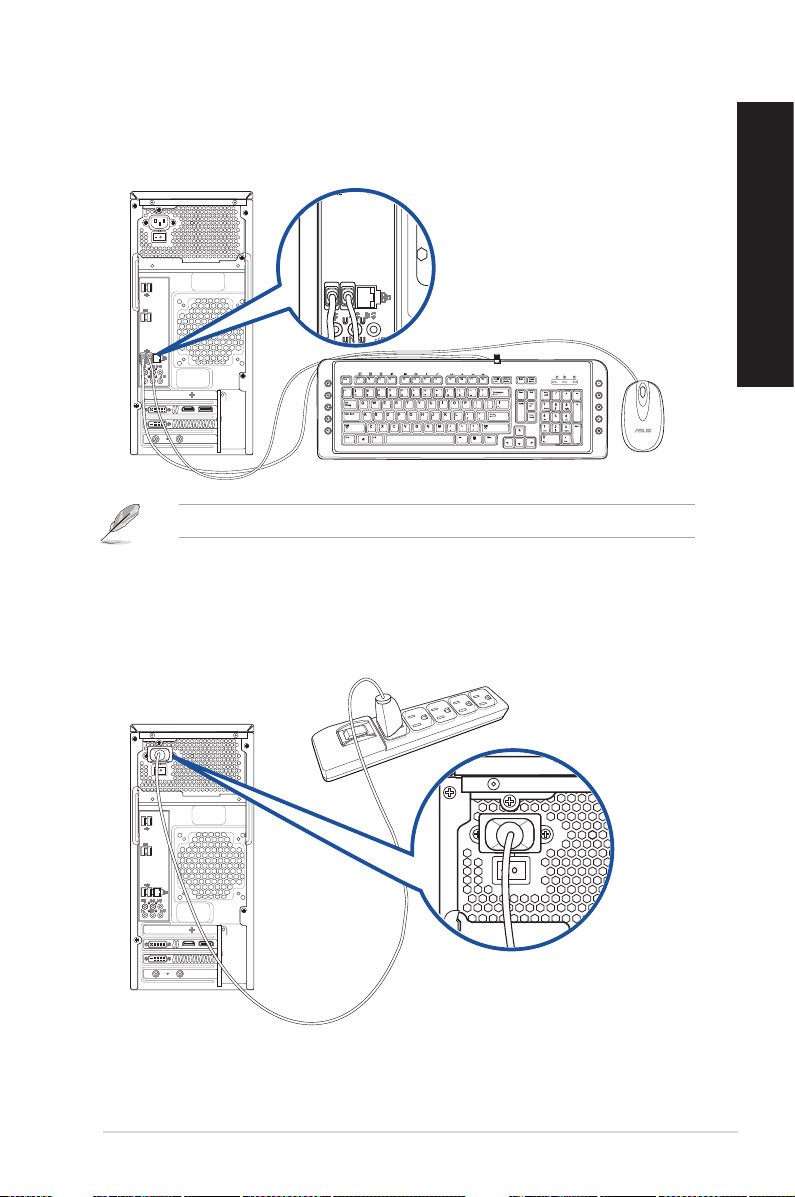
Menyambungkan keyboard USB dan mouse USB
Sambungkan keyboard USB dan mouse USB ke port USB di panel belakang komputer.
`
Sambungkan keyboard USB dan mouse USB ke port USB 2.0.
Menyambungkan kabel daya
Sambungkan salah satu ujung kabel daya ke soket daya di panel belakang komputer dan ujung
lainnya ke catu daya.
Bahasa Indonesia
ASUS M52BC 17
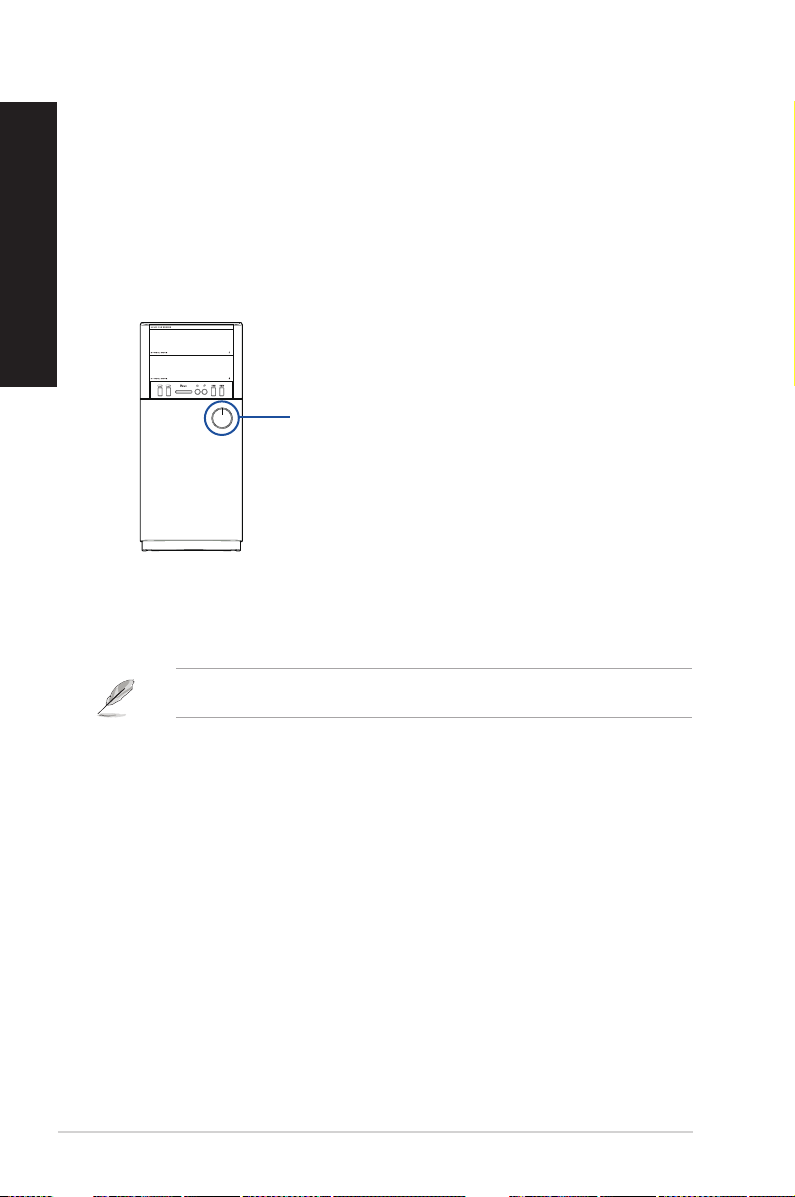
Menghidupkan komputer
Bahasa Indonesia
Bagian ini menjelaskan tentang cara menghidupkan komputer setelah komputer disiapkan.
Untuk menghidupkan komputer:
Untuk menghidupkan komputer anda
1. Aktifkan sakelar daya.
2. Hidupkan monitor.
3. Tekan tombol daya di komputer.
4. Tunggu hingga sistem operasi dimuat secara otomatis
Tombol daya
Untuk informasi rinci tentang cara mematikan PC Desktop, lihat Panduan Pengguna
Windows® 8.1, yang dapat ditemukan dalam panduan ini.
18
Bab 1: Persiapan

Bab 2
Menyambungkan perangkat ke komputer
Menyambungkan perangkat penyimpanan USB
PC desktop ini dilengkapi port USB 2.0/1.1/3.0 pada panel depan dan belakang, serta port pada
panel belakang. Dengan port USB, Anda dapat menyambungkan perangkat USB, misalnya
perangkat penyimpanan.
Untuk menyambungkan perangkat penyimpanan USB:
• Pasang perangkat penyimpanan USB ke komputer.
Panel depan Panel belakang
Bahasa Indonesia
Untuk informasi rinci, lihat bagian Melepas perangkat penyimpanan USB pada Panduan
Pengguna Windows
ASUS M52BC 19
®
8.1, yang dapat ditemukan dalam panduan ini.

Bahasa Indonesia
Menyambungkan mikrofon dan speaker
PC desktop ini dilengkapi port mikrofon dan port speaker di panel depan dan belakang. Port I/O
audio yang terletak di panel belakang dapat digunakan untuk menyambungkan speaker stereo
dengan 2.1, 4.1, 5.1, dan 7.1 saluran.
Menyambungkan Headphone dan Mikrofon
Menyambungkan speaker 2.1 saluran
INPUT AUDIO
20
LINE OUT
Bab 2: Menyambungkan perangkat ke komputer

Menyambungkan speaker 4.1 saluran
Menyambungkan speaker 5.1 saluran
LINE OUT
Bahasa Indonesia
LINE OUT
ASUS M52BC 21

Menyambungkan speaker 7.1 saluran
Bahasa Indonesia
BELAKANG DEPAN
INPUT
AUDIO
Samping
Subwoofer
Tengah/
INPUT
AUDIO
22
Bab 2: Menyambungkan perangkat ke komputer

Menyambungkan beberapa layar eksternal
PC desktop Anda dilengkapi port VGA, HDMI, atau DVI yang dapat digunakan untuk
menyambungkan beberapa layar eksternal.
Bila kartu gras dipasang di komputer, sambungkan monitor ke port output kartu gras.
Mengkongurasi beberapa layar
Saat menggunakan beberapa monitor, Anda dapat mengatur mode layar. Anda dapat
menggunakan monitor tambahan sebagai duplikat layar utama atau sebagai ekstensi untuk
memperluas desktop Windows.
Untuk mengkongurasi beberapa layar:
1. Matikan komputer Anda.
2. Sambungkan kedua monitor ke komputer dan sambungkan kabel daya ke monitor.
Lihat bagian Mengkongurasi komputer di Bab 1 untuk informasi rinci tentang cara
menyambungkan monitor ke komputer.
Bahasa Indonesia
Untuk kartu gras tertentu, hanya monitor yang ditetapkan sebagai layar utama yang
menampilkan gambar saat POST berlangsung. Fungsi dua layar hanya dapat digunakan dengan
Windows.
3. Hidupkan komputer Anda.
4. Kongurasikan pengaturan Screen Resolution (Resolusi Layar).
Untuk informasi rinci, lihat bagian Mengkongurasi pengaturan Resolusi Layar pada Panduan
Pengguna Windows® 8.1, yang dapat ditemukan dalam panduan ini.
ASUS M52BC 23

Bahasa Indonesia
Menyambungkan HDTV
Sambungkan HDTV (High Denition TV) ke port HDMI komputer.
• Anda memerlukan kabel HDMI untuk menyambungkan HDTV dan komputer. Kabel HDMI
dijual terpisah.
• Untuk mendapatkan performa layar terbaik, pastikan panjang kabel HDMI tidak lebih dari 15
meter.
24
Bab 2: Menyambungkan perangkat ke komputer

Bab 3
Menggunakan komputer
Postur yang baik saat menggunakan PC Desktop
Saat menggunakan PC Desktop, perhatikan postur yang baik untuk mencegah ketegangan pada
pergelangan, tangan, dan sendi atau otot lainnya. Bagian ini berisi tips tentang cara menghindari
masalah sik dan kemungkinan cedera sewaktu menggunakan dan menikmati PC Desktop.
Jarak mata ke ujung
Eye level to the top of
layar monitor
the monitor screen
Penyangga kaki
Foot rest 90˚ angles
Untuk menjaga postur yang baik:
• Atur kursi agar siku Anda sejajar atau berada sedikit di atas keyboard untuk kenyamanan
mengetik.
• Sesuaikan tinggi kursi untuk memastikan lutut Anda sedikit lebih tinggi daripada pinggul
agar bagian belakang paha tetap rileks. Jika perlu, gunakan penyangga kaki agar posisi lutut
Anda lebih tinggi.
• Sesuaikan sandaran kursi agar bagian dasar tulang belakang Anda tersangga dengan baik
dan sedikit bertumpu ke belakang.
• Usahakan duduk tegak dengan lutut, siku, dan pinggul membentuk sudut sekitar 90° saat
menggunakan PC.
• Letakkan monitor tepat di depan Anda dan atur bagian atas layar monitor agar sejajar
dengan mata Anda sehingga pandangan sedikit mengarah ke bawah.
• Dekatkan mouse dengan keyboard, dan jika perlu, gunakan bantalan pergelangan sebagai
penyangga untuk mengurangi tekanan pada pergelangan tangan sewaktu mengetik.
• Gunakan PC Desktop di ruangan dengan pencahayaan memadai dan jauhkan dari sumber
cahaya yang menyilaukan seperti jendela dan sinar matahari langsung.
• Beristirahatlah sebentar secara berkala saat menggunakan PC Desktop.
Sudut 90°
ASUS M52BC 25

Bahasa Indonesia
Menggunakan pembaca kartu memori
Kamera digital dan perangkat olahgambar digital lainnya menggunakan kartu memori untuk
menyimpan gambar digital atau le media. Pembaca kartu memori internal di panel depan sistem
dapat digunakan untuk membaca dari dan menulis ke berbagai drive kartu memori.
Untuk menggunakan kartu memori:
1. Masukkan kartu memori ke slot kartu.
2. Pilih program dari jendela AutoPlay untuk mengakses le.
• Kartu memori memiliki pengunci posisi sehingga hanya dapat dimasukkan satu arah. Agar
tidak rusak, JANGAN masukkan kartu dengan paksa ke slot.
• Anda dapat memasukkan media dalam satu atau beberapa slot kartu dan menggunakan
setiap media tersebut secara terpisah. Masukkan hanya satu kartu memori dalam slot setiap
kali.
• Di Windows® 8.1, iJika AutoPlay (Pemutaran Otomatis) TIDAK diaktifkan di komputer, arahkan
penunjuk mouse ke sudut kiri bawah desktop Windows®, lalu klik kanan gambar kecil layar
Start. Dari menu popup, klik File Explorer (Penelusur File), lalu klik ikon kartu memori untuk
mengakses data di dalamnya.
• Setiap slot kartu memiliki ikon drive masing-masing yang ditampilkan di layar Computer
(Komputer).
3. Setelah selesai, klik kanan ikon drive kartu memori di layar Computer (Komputer), klik Eject
(Lepas), lalu keluarkan kartu.
Arahkan penunjuk mouse ke sudut kiri bawah desktop Windows® 8.1, lalu klik kanan gambar kecil
layar Start. Dari menu popup, klik File Explorer (Penelusur File) untuk membuka layar Computer
(Komputer).
Jangan keluarkan kartu sewaktu atau tepat setelah membaca, menyalin, memformat, atau
menghapus data pada kartu. Jika dilakukan, data dapat hilang.
Untuk mencegah hilangnya data, gunakan "Safely Remove Hardware and Eject Media” (Lepaskan
Perangkat Keras dengan Aman dan Keluarkan Media) di bagian pemberitahuan Windows
sebelum mengeluarkan kartu memori.
26
Bab 3: Menggunakan komputer

Menggunakan drive optik
Memasukkan disk optik
Untuk memasukkan disk optik:
1. Sewaktu sistem aktif, tekan tombol pelepas di bawah penutup tempat drive untuk
mengeluarkan baki.
2. Letakkan disk optik pada drive optik dengan bagian label menghadap ke atas.
3. Dorong baki hingga tertutup.
4. Pilih program dari jendela AutoPlay untuk mengakses le.
Jika AutoPlay TIDAK diaktifkan di komputer, untuk mengakses data di disk optik:
• Di Windows
klik kanan gambar kecil Start (Mulai) pada layar. Dari menu pop-up, klik File Explorer
(Penelusur File), lalu klik dua kali ikon drive CD/DVD.
®
8.1, arahkan kursor mouse ke sudut kiri bawah desktop Windows®, lalu
Bahasa Indonesia
Mengeluarkan disk optik
Untuk mengeluarkan disk optik:
1. Sewaktu sistem aktif, lakukan salah satu langkah berikut untuk mengeluarkan baki:
• Tekan tombol pelepas di bawah penutup tempat drive.
• Klik kanan ikon drive CD/DVD di layar Computer (Komputer), lalu klik Eject (Lepas).
Arahkan penunjuk mouse ke sudut kiri bawah desktop Windows®8.1, lalu klik kanan gambar kecil
layar Start. Dari menu popup, klik File Explorer (Penelusur File) untuk membuka layar Computer
(Komputer).
2. Keluarkan disk dari baki disk.
ASUS M52BC 27

Bahasa Indonesia
28
Bab 3: Menggunakan komputer

Bab 4
Menyambung ke Internet
Sambungan berkabel
Gunakan kabel RJ-45 untuk menyambungkan komputer Anda ke modem DSL/kabel maupun LAN
(local area network).
Membuat sambungan melalui modem DSL/kabel
Untuk menyambung melalui modem DSL/kabel:
1. Kongurasikan modem DSL/kabel.
Lihat dokumentasi yang disertakan bersama modem DSL/kabel.
2. Sambungkan salah satu ujung kabel RJ-45 ke port LAN (RJ-45) pada panel belakang
komputer dan ujung lainnya ke modem DSL/kabel.
Modem
Modem
Kabel RJ-45
RJ-45 cable
3. Aktifkan modem DSL/kabel dan komputer Anda.
4. Kongurasikan pengaturan sambungan Internet yang diperlukan.
• Untuk info rinci, lihat bagian Mengkongurasi sambungan jaringan IP dinamis/PPPoE atau
Mengkongurasi sambungan jaringan IP statis.
• Untuk informasi rinci, lihat bagian Mengkongurasi pengaturan sambungan Internet pada
Panduan Pengguna Windows
ASUS M52BC 29
®
8.1, yang dapat ditemukan dalam panduan ini.

Bahasa Indonesia
Menyambung melalui LAN (jaringan area lokal)
Untuk menyambung melalui LAN:
1. Sambungkan salah satu ujung kabel RJ-45 ke port LAN (RJ-45) pada panel belakang
komputer dan ujung lainnya ke LAN.
RJ-45 cable
2. Hidupkan komputer.
3. Kongurasikan pengaturan sambungan Internet yang diperlukan.
• Untuk info rinci, lihat bagian Mengkongurasi sambungan jaringan IP dinamis/PPPoE atau
Mengkongurasi sambungan jaringan IP statis.
• Untuk informasi rinci, lihat bagian Mengkongurasi pengaturan sambungan Internet pada
Panduan Pengguna Windows
®
8.1, yang dapat ditemukan dalam panduan ini.
LAN
30
Bab 4: Menyambung ke Internett

Sambungan nirkabel (hanya pada model tertentu)
Sambungkan komputer ke Internet melalui sambungan nirkabel.
Untuk membuat sambungan nirkabel, Anda harus tersambung ke AP (titik akses) nirkabel.
Wireless AP
Bahasa Indonesia
Modem
• Untuk meningkatkan jangkauan dan sensitivitas sinyal wireless fardio,hubungakan antena
external ke konektor antena pada ASUS WLAN card.
• Letakkan antena di bagian atas komputer untuk performa nirkabel terbaik..
• Antena external adalah item opsional.
31

Bahasa Indonesia
32
Bab 4: Menyambung ke Internett

Bab 5
Mengatasi masalah
Mengatasi masalah
Bab ini menjelaskan tentang sejumlah masalah yang mungkin Anda hadapi berserta kemungkinan
solusinya.
?
Komputer saya tidak dapat dihidupkan dan LED daya di panel depan tidak
menyala
• Periksa apakah komputer Anda telah tersambung dengan baik.
• Periksa apakah stop kontak berfungsi.
• Periksa apakah Unit Catu Daya telah dihidupkan. Lihat bagian Menghidupkan
komputer di Bab 1.
?
Komputer saya tidak merespons.
• Lakukan langkah-langkah berikut untuk menutup program yang tidak merespons.
1. Tekan tombol <Alt> + <Ctrl> + <Delete> pada keyboard secara bersamaan,
2. Lakukan langkah berikut sesuai sistem operasi:
Di Windows
Pilih bagian Task Manager di tab Processes, kemudian pilih program
• Jika keyboard tidak merespons, tekan terus tombol Daya di bagian atas chassis
?
Saya tidak dapat menyambung ke jaringan nirkabel menggunakan ASUS
WLAN Card (hanya pada model tertentu)?
• Pastikan Anda telah memasukkan kode keamanan jaringan yang tepat untuk
• Sambungkan antena eksternal (opsional) ke soket antena pada ASUS WLAN Card,
lalu klik Start Task Manager (Buka Pengelola Tugas)..
®
8.1:
yang tidak ada respin, kemudian klik End Task
hingga komputer mati. Setelah itu, tekan tombol Daya untuk menghidupkannya.
jaringan nirkabel yang akan diakses.
lalu letakkan antena di bagian atas chassis komputer untuk mendapatkan performa
nirkabel terbaik.
Bahasa Indonesia
ASUS M52BC 33

Bahasa Indonesia
?
?
?
Tanda panah pada keypad angka tidak merespons.
Periksa apakah LED Number Lock mati. Bila LED Number Lock menyala, tombol
pada keypad angka hanya dapat digunakan untuk memasukkan angka. Tekan
tombol Number Lock untuk mematikan LED jika ingin menggunakan tanda panah
pada keypad angka.
Monitor tidak menampilkan apapun.
• Periksa apakah monitor telah dihidupkan.
• Pastikan monitor telah tersambung dengan baik ke port output video di komputer.
• Jika komputer dilengkapi kartu gras diskrit, pastikan Anda telah menyambungkan
monitor ke port output video pada kartu gras diskrit.
• Periksa apakah pin pada konektor video monitor tertekuk. Jika ternyata pin
tertekuk, ganti kabel konektor video monitor.
• Periksa apakah monitor telah terpasang dengan baik pada catu daya.
• Untuk informasi selengkapnya tentang cara mengatasi masalah, lihat dokumentasi
yang diberikan bersama monitor Anda.
Saat menggunakan dua monitor, hanya satu monitor yang menampilkan
gambar.
• Pastikan kedua monitor telah dihidupkan.
• Saat POST berlangsung, hanya monitor yang tersambung ke port VGA yang
menampilkan gambar. Fungsi dua layar hanya dapat digunakan dengan Windows.
• Bila kartu gras dipasang di komputer, pastikan Anda telah menyambungkan
monitor ke port output kartu gras.
• Periksa apakah pengaturan beberapa layar sudah benar. Untuk informasi rinci, lihat
bagian Menyambungkan beberapa layar eksternal di Bab 3.
?
Komputer saya tidak dapat mendeteksi perangkat penyimpanan USB.
• Saat Anda menyambungkan perangkat penyimpanan USB ke komputer untuk
pertama kali, Windows akan menginstal driver secara otomatis untuk perangkat
tersebut. Tunggu beberapa saat, lalu buka My Computer (Komputer Saya) untuk
memeriksa apakah perangkat penyimpanan USB telah terdeteksi.
• Sambungkan perangkat penyimpanan USB ke komputer lain untuk menguji
apakah perangkat penyimpanan USB tersebut rusak atau tidak berfungsi.
?
Saya ingin mengembalikan atau membatalkan perubahan pada pengaturan
sistem komputer tanpa mempengaruhi le maupun data pribadi.
34
Bab5: Mengatasi masalah

Di Windows® 8.1
Anda dapat menggunakan opsi pemulihan data Windows
without aecting your les(Pulihkan semua data tanpa mempengaruhi
data anda) untuk mengembalikan pengaturan sistem komputer anda seperti
pemula tanpa mempengaruhi data pribadi anda seperti dokumen atau foto.
Untuk menggunakan opsi ini, pilih Settings (Pengaturan)> Change PC
Settings(Ubah pengaturan PC) > General (Umum) dari panel Charms, lalu pilih
Refresh everything without aecting your les(Pulihkan senmua data tanpa
mempengaruhi data anda), lalu pilih Get Started (Mulai).
?
Gambar di HDTV mengalami distorsi.
Di Windows® 8.1
Lakukan petunjuk berikut untuk membuka pengaturanScreen
Resolution(Resolusi Layar):
Dari layar Start:
a) Buka All Apps dan pilih Control Panel.
Untuk detail, lihat Menjepit sebuah aplikasi pada layar Mulai (Pinning an app on
the Start screen) dari bagian Bekerija dengan aplikasi Windows® (Working with
Windows® apps).
b) Di layar Control Panel, pilih posi Appearance and Personalization dan pilih
Adjust screen relolution.
Dari layar Desktop
a) Pilih Desktop Mode dari layar Start.
b) Klik-kanan di layar desktop, lalu pilih Personalize > Display > Change display
settings.
®
8.1 Refresh everything
Bahasa Indonesia
ASUS M52BC 35

Bahasa Indonesia
?
Speaker saya tidak mengeluarkan suara.
• Pastikan Anda telah menyambungkan speaker ke port Saluran keluar (kuning) di
panel depan atau panel belakang.
• Periksa apakah speaker Anda telah tersambung ke stop kontak dan telah
dihidupkan.
• Atur volume suara speaker.
• Pastikan suara di sistem komputer Anda tidak dinonaktifkan.
• Jika suara dinonaktifkan, ikon volume akan ditampilkan seperti . Untuk
mengaktifkan suara sistem, klik
lalu klik
.
dari bagian pemberitahuan Windows,
• Jika suara tidak dinonaktifkan, klik
volume suara.
• Sambungkan speaker ke komputer lain untuk menguji apakah speaker berfungsi
dengan baik.
?
Drive DVD tidak dapat membaca disk.
• Periksa apakah disk telah dimasukkan dengan sisi label menghadap ke atas.
• Periksa apakah disk telah dimasukkan di bagian tengah baki, terutama untuk disk
dengan ukuran atau bentuk yang tidak standar.
• Periksa apakah disk tergores atau rusak.
?
Tombol pelepas drive DVD tidak merespons.
Di Windows® 8.1, Arahkan penunjuk mouse ke sudut kiri bawah desktop Windows®, lalu
klik kanan gambar kecil layar Start. Dari menu popup, klik File Explorer (Penelusur File) untuk
membuka layar Computer (Komputer)
2. Klik kanan
.
, lalu klik Eject (Lepas) dari menu.
, lalu tarik panel geser untuk mengatur
36
Bab5: Mengatasi masalah

Daya
Masalah Kemungkinan Penyebab Tindakan
• Atur sakelar tegangan daya komputer
Tidak ada daya
(Indikator daya
mati)
Tegangan daya tidak sesuai
Komputer belum
dihidupkan.
Kabel daya komputer tidak
tersambung dengan baik.
• Sesuaikan pengaturan tegangan.
Tekan tombol daya di panel depan
untuk memastikan komputer Anda telah
dihidupkan.
• Pastikan kabel daya tersambung
• Gunakan kabel daya lain yang
agar sesuai dengan persyaratan daya di
wilayah Anda.
Pastikan kabel daya telah dilepas dari
stop kontak.
Bahasa Indonesia
dengan baik.
kompatibel.
Masalah PSU (Power supply
unit)
Hubungi ASUS Service Center tentang
cara memasang PSU lain di komputer.
ASUS M52BC 37

Bahasa Indonesia
Layar
Masalah Kemungkinan Penyebab Tindakan
Tidak ada
tampilan setelah
komputer
dihidupkan (Layar
hitam)
LAN
Masalah Kemungkinan Penyebab Tindakan
Tidak dapat
mengakses
Internet
• Sambungkan kabel sinyal ke port layar
Kabel sinyal tidak
tersambung ke port VGA
yang benar di komputer.
Masalah kabel sinyal Coba sambungkan ke monitor lain.
Kabel LAN tidak tersambung.
Masalah kabel LAN
Komputer tidak
disambungkan dengan baik
ke router atau hub.
Pengaturan jaringan
Masalah yang disebabkan
oleh perangkat lunak
antivirus
Masalah driver Instal ulang driver LAN
yang benar (port VGA internal atau
VGA diskrit).
• Jika menggunakan kartu VGA diskrit,
sambungkan kabel sinyal ke port VGA
diskrit.
Sambungkan kabel LAN ke komputer
Anda.
Pastikan LED LAN menyala. Jika tidak,
coba kabel LAN lain. Jika masih belum
berhasil, hubungi pusat layanan ASUS.
Pastikan komputer tersambung dengan
baik ke router atau hub.
Untuk mengetahui pengaturan LAN
yang benar, hubungi ISP (Internet
Service Provider) Anda.
Tutup perangkat lunak antivirus.
38
Bab5: Mengatasi masalah

Audio
Masalah Kemungkinan Penyebab Tindakan
Speaker atau headphone
tersambung ke port yang
salah.
• Untuk mengetahui port yang benar,
• Lepas dan sambungkan kembali
lihat panduan pengguna komputer.
speaker ke komputer.
Tidak ada suara
Speaker atau headphone
tidak berfungsi.
Port audio depan dan
belakang tidak berfungsi.
Masalah driver Instal ulang driver audio
Coba gunakan speaker atau headphone
lain.
Coba kedua port audio depan dan
belakang. Jika salah satunya tidak
berfungsi, periksa apakah port diatur ke
multisaluran.
Sistem
Masalah Kemungkinan Penyebab Tindakan
Sistem terlalu
lambat
Sistem sering tidak
merespons.
Terlalu banyak program yang
berjalan.
Serangan virus komputer
Drive hard disk tidak
berfungsi
Masalah modul memori
Tutup beberapa program.
• Gunakan perangkat lunak antivirus
• Instal ulang sistem operasi.
• Kirimkan drive hard disk yang rusak ke
• Ganti dengan modul memori yang
• Keluarkan modul memori tambahan
• Hubungi ASUS Service Center Contact
Bahasa Indonesia
untuk mendeteksi virus dan
memperbaiki komputer.
Pusat Layanan ASUS untuk diperbaiki.
kompatibel.
yang terpasang, lalu coba lagi.
untuk mendapatkan bantuan.
Tidak tersedia ventilasi
udara yang memadai untuk
komputer.
Diinstal perangkat lunak
yang tidak kompatibel.
ASUS M52BC 39
Pindahkan komputer ke area yang
memiliki aliran udara lebih baik.
Instal ulang sistem operasi dan
instal ulang perangkat lunak yang
kompatibel.

Bahasa Indonesia
CPU
Masalah Kemungkinan Penyebab Tindakan
Komputer
mengeluarkan
suara nyaring tepat
setelah dihidupkan.
Komputer
mengeluarkan
suara nyaring saat
digunakan.
Komputer sedang
menjalankan boot.
Pengaturan BIOS telah
berubah.
Versi BIOS lama
Kipas CPU telah diganti.
Tidak tersedia ventilasi
udara yang memadai untuk
komputer.
Suhu sistem terlalu tinggi.
Ini merupakan kondisi yang wajar.
Kipas berputar dengan kecepatan
penuh saat komputer dihidupkan.
Kipas akan melambat setelah
mengakses sistem operasi.
Kembalikan BIOS ke pengaturan
default.
Perbarui BIOS ke versi terbaru. Untuk
men-download BIOS versi terbaru,
kunjungi situs Dukungan ASUS di
http://support.asus.com.
Pastikan Anda menggunakan
kipas CPU yang kompatibel atau
direkomendasikan ASUS.
Pastikan komputer diletakkan di area
yang memiliki aliran udara memadai.
• Perbarui BIOS.
• Jika Anda mengetahui cara
memasang kembali motherboard,
coba bersihkan bagian dalam chassis.
• Hubungi ASUS Service Center Contact
untuk mendapatkan bantuan
Jika masalah masih berlanjut, gunakan kartu jaminan PC Desktop Anda dan hubungi Pusat
Layanan ASUS. Untuk informasi pusat layanan, kunjungi situs Dukungan ASUS di http://support.
asus.com.
40
Bab5: Mengatasi masalah

ASUS Desktop PC
Windows 8.1
Panduan Pengguna
Appendix
Windows 8.1
Panduan Pengguna
Bahasa Indonesia
ID8607
Edisi Pertama
September 2013
Hak Cipta © 2013 ASUSTeK COMPUTER INC.
Semua Hak Dilindungi Undang-Undang
ASUS Desktop PC 41

Bahasa Indonesia
42 Windows® 8.1 Panduan Pengguna

Menghidupkan untuk pertama kalinya
Saat menghidupkan komputer Anda untuk pertama kalinya, serangkaian layar akan ditampilkan
guna memandu Anda mengongurasi pengaturan dasar sistem operasi Windows® 8.1
Untuk menghidupkan Desktop PC untuk pertama kalinya:
1. Tekan tombol daya pada Desktop PC Anda. Tunggu beberapa menit hingga layar pengaturan
ditampilkan.
2. Dari layar pengaturan, pilih bahasa yang akan digunakan pada Desktop PC.Bila pengaturan
lainnya ditampilkan, pilih negara atau wilayah, bahasa aplikasi, tata letak keyboard, dan zona
waktu, lalu sentuh Next (Berikutnya)
3. Baca Persyaratan Lisensi dengan cermat, lalu sentuh I Accept (Saya Setuju).
4. Ikuti petunjuk pada layar untuk mengongurasi item dasar berikut:
• Personalisasi
• Sambungkan
• Pengaturan
• Account Anda
®
5. Setelah mengongurasi item dasar, tutorial Windows
mempelajari lebih lanjut tentang fungsi Windows®8.1
8.1 akan ditampilkan. Tonton ini untuk
layar penguncian Windows® 8.1
Layar penguncian Windows®8.1 akan ditampilkan bila Desktop PC memasuki sistem operasi
Windows®8.1. Untuk melanjutkan, sentuh pada layar penguncian atau tekan tombol apa saja pada
keyboard Desktop PC.
Bahasa Indonesia
ASUS Desktop PC 43

Menggunakan UI Windows
Bahasa Indonesia
UI (Antarmuka Pengguna) Windows® adalah tampilan berbasis ubin yang digunakan Windows® 8.1
yang mencakup tur berikut untuk Anda gunakan sewaktu bekerja di PC Desktop.
Layar Mulai
Layar Mulai muncul setelah Anda berhasil masuk ke account pengguna. Layar ini membantu
mengatur semua program dan aplikasi yang Anda butuhkan cukup dari satu tempat.
®
Anda dapat menekan tombol Windows
ubin langsung
Aplikasi Windows
Aplikasi ini disematkan di layar Start dan ditampilkan dalam format ubin untuk kemudahan akses.
®
untuk membuka layar Start dari semua aplikasi.
Account pengguna
Perbesar/perkecil
tombol untuk ubin
langsung
Untuk menjalankan aplikasi Metro, diperlukan resolusi layar 1024 x 768 piksel atau lebih
Beberapa aplikasi akan meminta Anda untuk masuk dengan account Microsoft sebelum dapat
dijalankan secara penuh.
44 Windows® 8.1 Panduan Pengguna

Hotspots
Hotspot di layar memungkinkan Anda mengaktifkan program dan mengakses pengaturan PC
Desktop. Fungsi pada hotspot ini dapat diaktifkan menggunakan mouse
Hotspot pada aplikasi yang berjalan
Hotspot pada layar Mulai
Bahasa Indonesia
Baca halaman berikutnya untuk fungsi Hotspot.
ASUS Desktop PC 45

Bahasa Indonesia
Hotspot Tindakan
sudut kiri atas Arahkan penunjuk mouse Anda, lalu klik thumbnail
sudut kiri bawah Dari layar aplikasi yang berjalan:
sudut atas Arahkan penunjuk mouse Anda hingga berubah menjadi
sudut kanan atas dan bawah Arahkan penunjuk mouse Anda untuk menjalankan
aplikasi terakhir untuk menampilkan kembali aplikasi
tersebut
Geser ke bawah untuk melihat semua aplikasi yang
berjalan.
etakkan kursor mouse di sudut kiri bawah, lalu sentuh
untuk beralih kembali ke layar Mulai.
CATATAN: Anda juga dapat menekan tombol Windows
pada keyboard untuk kembali ke layar Start.
Dari layar Start:
Letakkan kursor mouse di sudut kiri bawah, lalu sentuh
untuk beralih kembali ke aplikasi tersebut.
ikon tangan. Tarik dan lepas aplikasi pada lokasi yang baru.
CATATAN: Fungsi hotspot ini hanya berfungsi pada
aplikasi yang berjalan atau saat Anda ingin menggunakan
tur Snap. Untuk info lebih rinci, lihat Fitur Snap dalam
Menggunakan aplikasi. Windows
Charms bar (Panel universal).
®
.
46 Windows® 8.1 Panduan Pengguna

Bekerja dengan aplikasi Windows
Use your Desktop PC’s keyboard or mouse to launch and customize your apps.
®
Menjalankan aplikasi
• Posisikan penunjuk mouse Anda di atas aplikasi, lalu klik kiri atau sentuh bidang sentuh
sekali untuk menjalankannya.
• Tekan <tab> dua kali, lalu gunakan tombol panah untuk menelusuri aplikasi. Tekan enter
untuk menjalankan aplikasi yang Anda pilih.
Menyesuaikan aplikasi
Anda dapat memindahkan, mengubah ukuran, atau melepas sematan aplikasi dari layar Start
dengan melakukan langkah-langkah berikut.
• Untuk memindahkan aplikasi, tarik dan lepas aplikasi ke lokasi baru.
Mengubah ukuran aplikasi
Klik kanan aplikasi untuk mengaktifkari panel lalu pilih ukuran ubin aplikasi.
Melepas sematan aplikasi
Untuk melepas sematan aplikasi dari layar Start, klik kanan aplikasi untuk mengaktifkan panel
pengaturannya, lalu klik Unpin from Start (Lepas sematan dari Start).
Menutup aplikasi
• Gerakan penunjuk mouse Anda ke bagian atas aplikasi yang berjalan, lalu tunggu penunjuk
berubah menjadi ikon tangan.
• Tarik, lalu lepas aplikasi ke bagian bawah layar untuk menutupnya.
• Dari layar aplikasi yang berjalan, tekan <Alt> + <F4>.
Bahasa Indonesia
ASUS Desktop PC 47

Accessing the All Apps screen
Bahasa Indonesia
Dari layar All Apps (Semua Aplikasi), Anda dapat mengkongurasi pengaturan aplikasi atau
menyematkan aplikasi ke layar Start atau taskbar mode Desktop.
Menjalankan layar Aplikasi
• Di layar Mulai, klik tombol .
• Dari layar Mulai, tekan <Tab >, lalu tekan <Enter>.
Menyematkan aplikasi di layar Start
1. Aktifkan layar All Apps (Semua Aplikasi).
2. Dari layar All Apps (Semua Aplikasi), klik kanan aplikasi untuk menampilkan panel
3. Dari panel pengaturan, klik Pin to Start (Sematkan ke Start).
pengaturannya.
48 Windows® 8.1 Panduan Pengguna

Charms bar (Panel universal)
Charms bar (Panel universal) adalah panel alat yang dapat diaktifkan pada sisi kanan layar Anda.
Berisi beberapa peralatan yang memungkinkan Anda berbagi aplikasi dan memberikan akses cepat
untuk menyesuaikan pengaturan PC Desktop.
Charms bar (Panel universal)
Menjalankan Charms bar (Panel universal)
Saat dijalankan, Charms bar (Panel universal) awalnya muncul sebagai satu set ikon putih.
Gambar di atas menunjukkan bagaimana Charms bar (Panel universal) terlihat saat diaktifkan.
Bahasa Indonesia
Gunakan mouse atau keyboard PC Desktop untuk mengaktifkan panel Charms.
• Gerakkan penunjuk mouse Anda pada ke sudut kanan atau kiri atas layar,
• Tekan
ASUS Desktop PC 49
+ <C>.

Bahasa Indonesia
Di dalam Charms bar (Panel universal)
Search (Cari)
Alat ini memungkinkan Anda melihat le, aplikasi, atau program di PC
Desktop.
Share (Bagi)
Alat ini memungkinkan Anda berbagi aplikasi melalui situs jaringan sosial atau
email.
Start (Mulai)
Alat ini akan menampilkan kembali layar Mulai. Dari layar Mulai, Anda dapat
menggunakan alat ini untuk menampilkan kembali aplikasi yang baru dibuka.
Devices (Perangkat)
Alat ini memungkinkan Anda mengakses dan berbagi le dengan perangkat
yang tersambung ke PC Desktop, misalnya layar eksternal atau printer.
Settings (Pengaturan)
Alat ini memungkinkan Anda mengakses pengaturan PC di PC Desktop.
50 Windows® 8.1 Panduan Pengguna

Fitur Snap
Fitur Snap menampilkan dua aplikasi bersebelahan, yang memungkinkan Anda menggunakan dan
beralih di antara aplikasi.
PENTING! Pastikan bahwa resolusi layar Desktop PC Anda ditetapkan ke 1366 x 768 piksel atau
lebih tinggi sebelum menggunakan tur Snap.
Panel Snap
Menggunakan Snap
Untuk menggunakan Snap:
1. Gunakan mouse atau keyboard PC Desktop untuk mengaktifkan Snap di layar.
Bahasa Indonesia
Menggunakan mouse
a) Klik aplikasi untuk menjalankannya.
b) Arahkan penunjuk mouse ke bagian atas layar Anda.
c) Saat penunjuk berubah menjadi ikon tangan, tarik, lalu lepas aplikasi pada sisi kiri atau
kanan panel tampilan.
Menggunakan keyboard
• Jalankan aplikasi, lalu tekan + < . > + tombol kiri atau kanan untuk meletakkan
aplikasi pertama di sisi kiri atau kanan panel layar.
ASUS Desktop PC 51

Cara pintas keyboard lainnya
Bahasa Indonesia
Dengan keyboard, Anda juga dapat menggunakan cara pintas berikut untuk membantu
mengaktifkan aplikasi dan menavigasi Windows®8.
Beralih antara layar Start dan aplikasi yang terakhir berjalan.
+ <D>
Mengaktifkan desktop.
Membuka jendela komputer di dekstop.
+ <E>
Membuka jendela pencarian le.
+ <F>
Membuka jendela berbagi.
+ <H>
Membuka jendela pengaturan.
+ <I>
Membuka jendela perangkat.
+ <K>
Mengaktifkan penguncian layar.
+ <L>
Memperkecil semua layar yang sedang aktif.
+ <M>
Membuka jendela layar kedua.
+ <P>
Membuka panel pencarian Everywhere (Di Mana Saja).
+ <Q>
Membuka jendela Run.
+ <R>
Membuka Ease of Access Center.
+ <U>
+ <W>
+ <X>
52 Windows® 8.1 Panduan Pengguna
Membuka jendela pencarian pengaturan.
Membuka kotak menu alat Windows

+ <+>
Mengaktifkan kaca pembesar dan memperbesar tampilan di layar.
+ <->
Memperkecil tampilan layar.
Membuka pengaturan narator.
+ <Enter>
Mematikan PC Desktop
Untuk mematikan PC Desktop:
Lakukan salah satu cara berikut untuk mematikan PC Desktop:
• Dari panel Charms, klik Settings (Pengaturan) > Power (Daya) > Shut down (Matikan) untuk
mematikan secara normal.
• Dari layar login, klik Power (Daya) > Shutdown (Matikan).
• Jika PC Desktop tidak responsif, tekan terus tombol daya minimal selama 4 (empat) detik
hingga PC Desktop mati.
Mengalihkan PC Desktop ke kondisi tidur
Untuk mengalihkan PC Desktop ke kondisi tidur, tekan tombol Daya sekali.
Bahasa Indonesia
ASUS Desktop PC 53

Membuka BIOS Setup
Bahasa Indonesia
BIOS (Basic Input and Output System) menyimpan pengaturan perangkat keras sistem yang
diperlukan untuk pengaktifan sistem di PC Desktop.
Dalam kondisi normal, pengaturan BIOS default berlaku untuk sebagian besar kondisi agar
performa optimal. Jangan ubah pengaturan BIOS default kecuali dalam kondisi berikut:
• Pesan kesalahan akan muncul di layar selama bootup sistem dan meminta Anda
• Anda telah menginstal komponen sistem baru yang memerlukan pengaturan lebih lanjut
Membuka BIOS dengan cepat
Waktu boot Windows® 8.1 cukup cepat, sehingga kami mengembangkan dua cara berikut agar
Anda dapat mengakses BIOS dengan cepat:
• Tekan tombol daya minimal selama empat detik untuk mematikan PC Desktop, lalu tekan
kembali tombol daya untuk menghidupkan PC Desktop kembali, lalu tekan <Del> selama
POST berlangsung.
• Bila PC Desktop mati, lepas kabel daya dari soket daya PC Desktop. Sambungkan kembali kabel
daya, lalu tekan tombol daya untuk menghidupkan PC Desktop. Tekan <Del> selama POST
berlangsung.
menjalankan BIOS Setup.
atau update BIOS.
Pengaturan BIOS yang tidak semestinya dapat mengakibatkan ketidakstabilan atau kegagalan
boot. Kami sangat menyarankan agar Anda mengubah pengaturan BIOS hanya dengan bantuan
staf layanan berpengalaman.
POST (Power-On Self Test) adalah rangkaian perangkat lunak yang dikontrol uji diagnostik yang
dijalankan saat Anda menghidupkan PC Desktop.
54 Windows® 8.1 Panduan Pengguna

Memulihkan sistem
Mengatur ulang PC
Pilihan Reset your PC (Atur ulang PC) akan mengembalikan PC ke pengaturan default pabriknya
Cadangkan semua data sebelum menggunakan pilihan ini..
Untuk mengatur ulang PC
1. Tekan <F9> selama bootup berlangsung.
2. Dari layar, klik Troubleshoot (Penanganan Masalah).
3. Pilih Reset your PC (Atur ulang PC).
4. Klik Next (Berikutnya).
5. Pilih Only the drive where the Windows is installed (Hanya drive yang menginstal
Windows).
6. Pilih Just remove my les (Hapus le saya).
7. Klik Reset (Atur ulang).
Memulihkan le prol sistem
Anda dapat membuat drive pemulihan USB dan menggunakannya untuk memulihkan pengaturan
PC.
Membuat drive pemulihan USB
Bahasa Indonesia
Perangkat penyimpanan USB harus memiliki ruang kosong minimal sebesar16GB.
Semua le di perangkat penyimpanan USB akan dihapus secara permanen selama proses
berlangsung. Sebelum melanjutkan, pastikan untuk mencadangkan semua data penting.
Untuk membuat drive pemulihan USB:
1. Aktifkan Control Panel (Panel Kontrol) dari layar All Apps (Semua Aplikasi).
Untuk info rinci, lihat Mengaktifkan layar All Apps dalam Menggunakan aplikasi Windows®.
2. Dari System and Security (Sistem dan Keamanan) Control Panel (Panel Kontrol), klik Find and
x problems (Temukan dan perbaiki masalah).
ASUS Desktop PC 55

Bahasa Indonesia
3. Klik Recovery (Pemulihan) >
4. Klik (Copy to the recovery partition
5. Pilih perangkat penyimpanan USB
6. Klik Next (Berikutnya).
7. Klik Create (Buat). Tunggu sementara
8. Setelah proses selesai, klik Finish
Create a recovery drive (Buat drive
pemulihan).
from the PC to the recovery) Salin
dari partisi pemulihan data dari PC
ke driver pemulihan data, lalu klik
(Next) Berikutnya.
yang diinginkan untuk menyalin le
pemulihan.
proses ini selesai
(Selesai).
56 Windows® 8.1 Panduan Pengguna

Menghapus semua dan menginstal ulang Windows
Mengembalikan PC ke pengaturan pabrik aslinya dapat dilakukan menggunakan pilihan Remove
everything and reinstall (Hapus semua dan instal ulang) dalam Settings (Pengaturan) PC. Lihat
langkah-langkah di bawah ini untuk menggunakan pilihan tersebut.
Cadangkan semua data sebelum menggunakan pilihan ini.
Proses ini dapat berlangsung beberapa saat hingga selesai.
1. Aktifkan panel Charms.
2. Klik Settings (Pengaturan) > PC Settings (Pengaturan PC) > Update and recovery
(Pembaruan dan pemulihan) > Recovery (Pemulihan).
3. Gulir ke bawah untuk melihat pilihan Remove everything and reinstall Windows (Hapus
semua dan instal ulang Windows). Dalam pilihan ini, klik Get Started (Persiapan).
Bahasa Indonesia
4. Ikuti petunjuk di layar untuk menyelesaikan proses penginstalan ulang dan pengaturan
ulang.
ASUS Desktop PC 57

Informasi kontak ASUS
Bahasa Indonesia
ASUSTeK COMPUTER INC.
Alamat 5 Li-Te Road, Peitou, Taipei, Taiwan 11259
Telepon +886-2-2894-3447
Fax +886-2-2890-7798
E-mail info@asus.com.tw
Alamat situr www.asus.com.tw
Bantuan teknis
Telepon +86-21-38429911
Bantuan secara Online support.asus.com
ASUS COMPUTER INTERNATIONAL (Amerika)
Alamat 800 Corporate Way, Fremont, CA 94539, USA
Telepon +1-510-739-3777
Fax +1-510-608-4555
Alamat situr usa.asus.com
Bantuan teknis
Telepon +1-812-282-2787
Bantuan lewat fax +1-812-284-0883
Bantuan secara Online support.asus.com
ASUS COMPUTER GmbH (Jerman dan Austria)
Alamat Harkort Str. 21-23, D-40880 Ratingen, Germany
Fax +49-2102-959911
Alamat situr www.asus.de
Kontak online www.asus.de/sales
Bantuan teknis
Komponen Telepon +49-1805-010923*
Sistem/Notebook/Eee/Telepon LCD +49-1805-010920*
Bantuan lewat fax +49-2102-9599-11
Bantuan secara Online support.asus.com
* EUR 0,14/menit dari sambungan telepon tetap Jerman; EUR 0,42/menit dari sambungan telepon
genggam.
Produsen: ASUSTeK Computer Inc.
Alamat, Kota: 4F, No.150, LI-TE RD., PEITOU, TAIPEI 112, TAIWAN
Perwakilan Resmi di Eropa: ASUS Computer GmbH
Alamat, Kota: HARKORT STR. 21-23, 40880 RATINGEN, GERMANY
58 Windows® 8.1 Panduan Pengguna
